Page 1
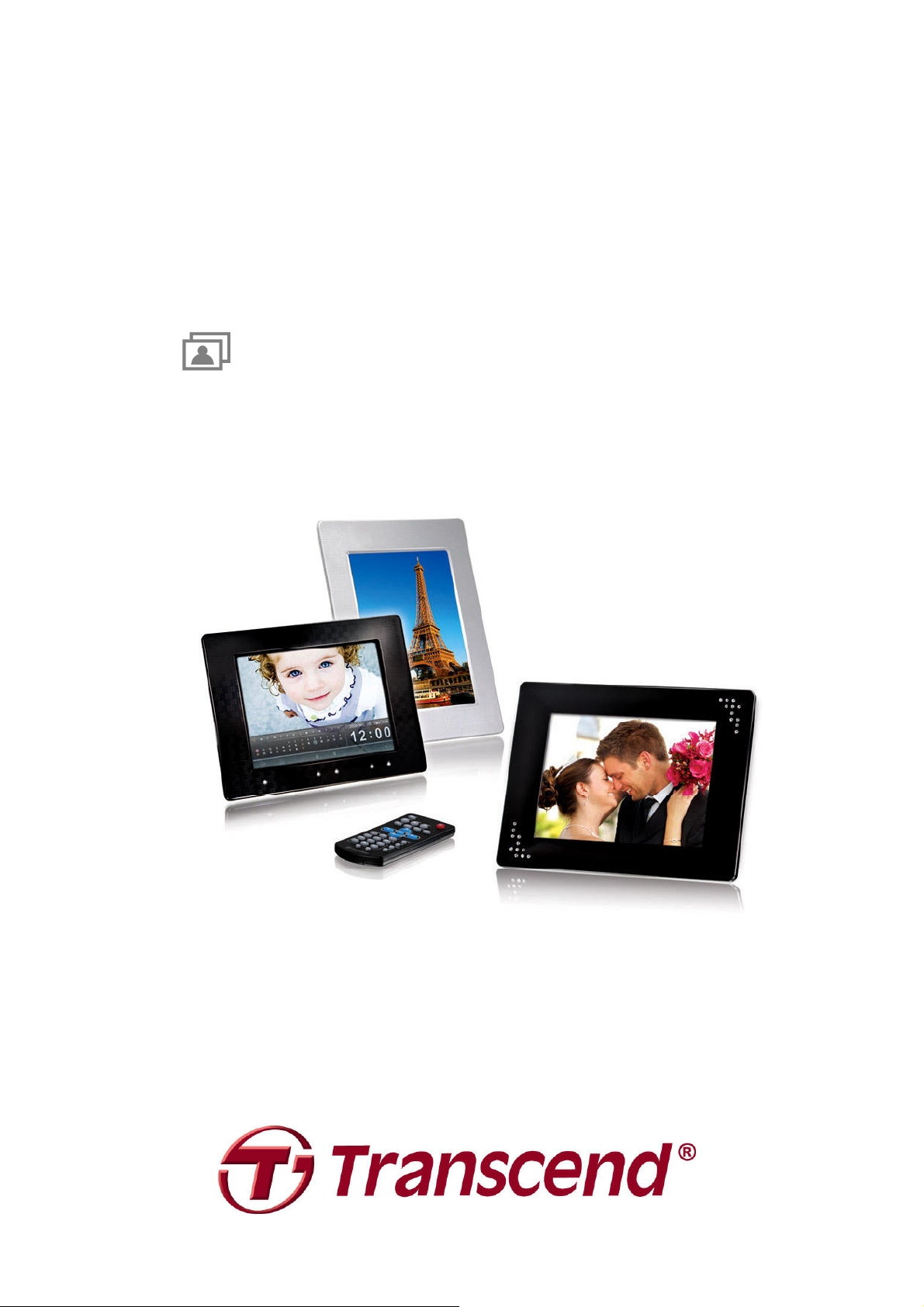
Руководство пользователя
Цифровая фоторамка
PF810
Page 2
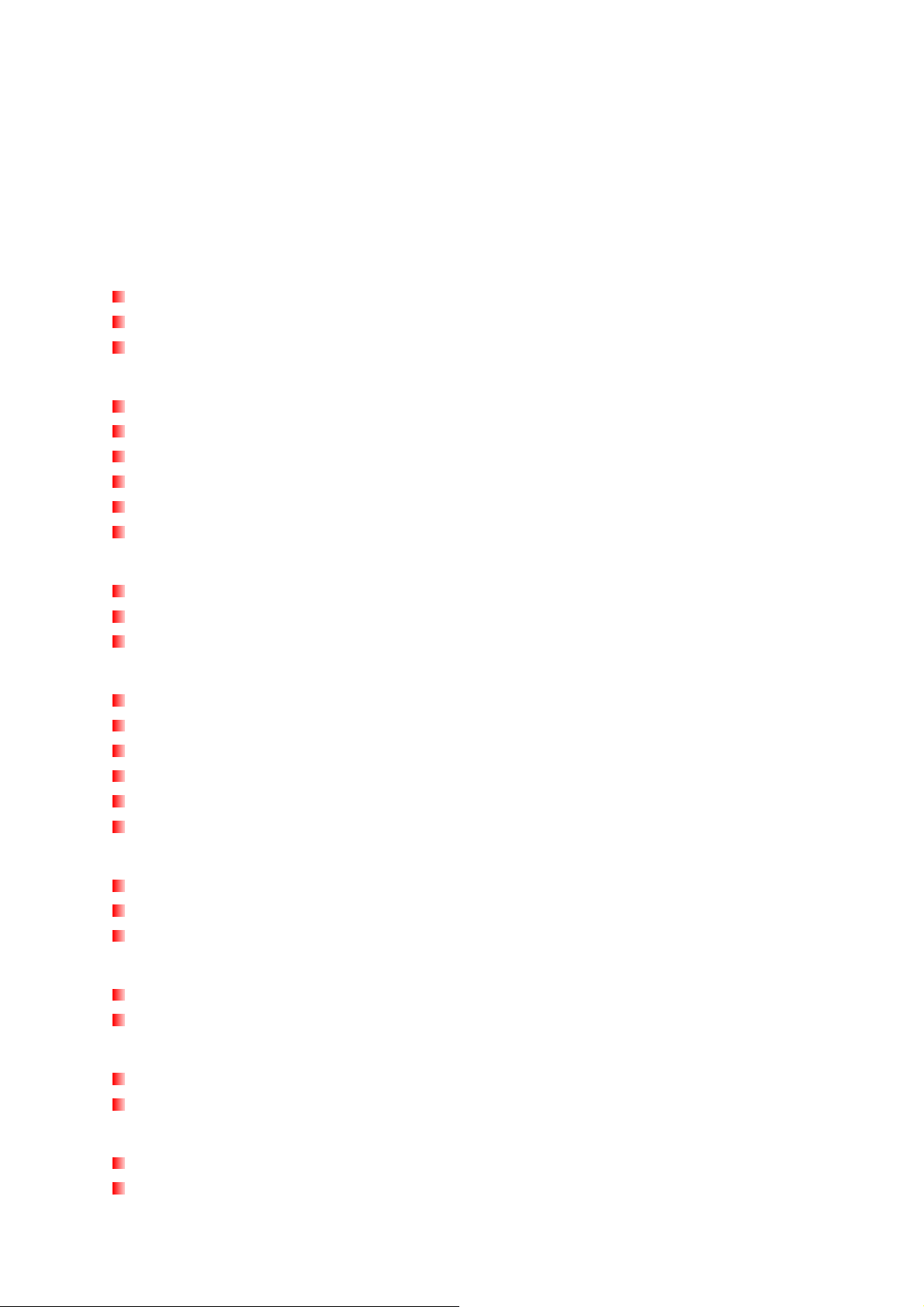
Содержание
Введение︱
Комплектация︱
︱ ............................................................................................................................3
︱︱
︱ ....................................................................................................................3
︱︱
Основные характеристики︱︱︱︱ ..............................................................................................3
Системные требования︱︱︱︱ ...................................................................................................4
Меры предосторожности︱︱︱︱.................................................................................................5
Использование устройства .................................................................................................. 5
Очистка ....................................................................................................................................5
Резервное копирование данных.......................................................................................... 5
Начало работы︱︱︱︱ ..................................................................................................................6
Установка FM антенны........................................................................................................... 7
Использование карты памяти или USB флэш-накопителя ............................................. 8
Встроенные динамики и наушники......................................................................................8
Кнопки меню............................................................................................................................ 8
Экранное меню (отображение выполняемых функций на экране)................................ 9
Дистанционное управление.................................................................................................. 9
Подключение к компьютеру︱︱︱︱ .........................................................................................11
Windows® 2000, XP и Vista................................................................................................... 11
Mac® OS 10.0 или более поздние версии ......................................................................... 12
Linux
®
Kernel 2.4 или более поздние версии.................................................................... 13
Главное меню︱︱︱︱ ..................................................................................................................14
Фото........................................................................................................................................ 14
Видео...................................................................................................................................... 14
Музыка ................................................................................................................................... 14
Радио...................................................................................................................................... 14
Календарь.............................................................................................................................. 14
Настройки .............................................................................................................................. 15
Фото︱
Видео︱
Музыка︱
︱...................................................................................................................................15
︱︱
Режим эскизов ...................................................................................................................... 15
Режим просмотра фотографий .......................................................................................... 17
Режим слайд-шоу ................................................................................................................. 19
︱ ................................................................................................................................22
︱︱
Видеопроводник (Video Explorer) ...................................................................................... 22
Видеоплеер ........................................................................................................................... 23
︱ ..............................................................................................................................24
︱︱
Проводник музыкальных файлов..................................................................................... 24
Музыкальный плеер ............................................................................................................ 25
Радио︱
︱.................................................................................................................................28
︱︱
Выбор радиостанции:.......................................................................................................... 29
Регулирование громкости:.................................................................................................. 31
Page 3
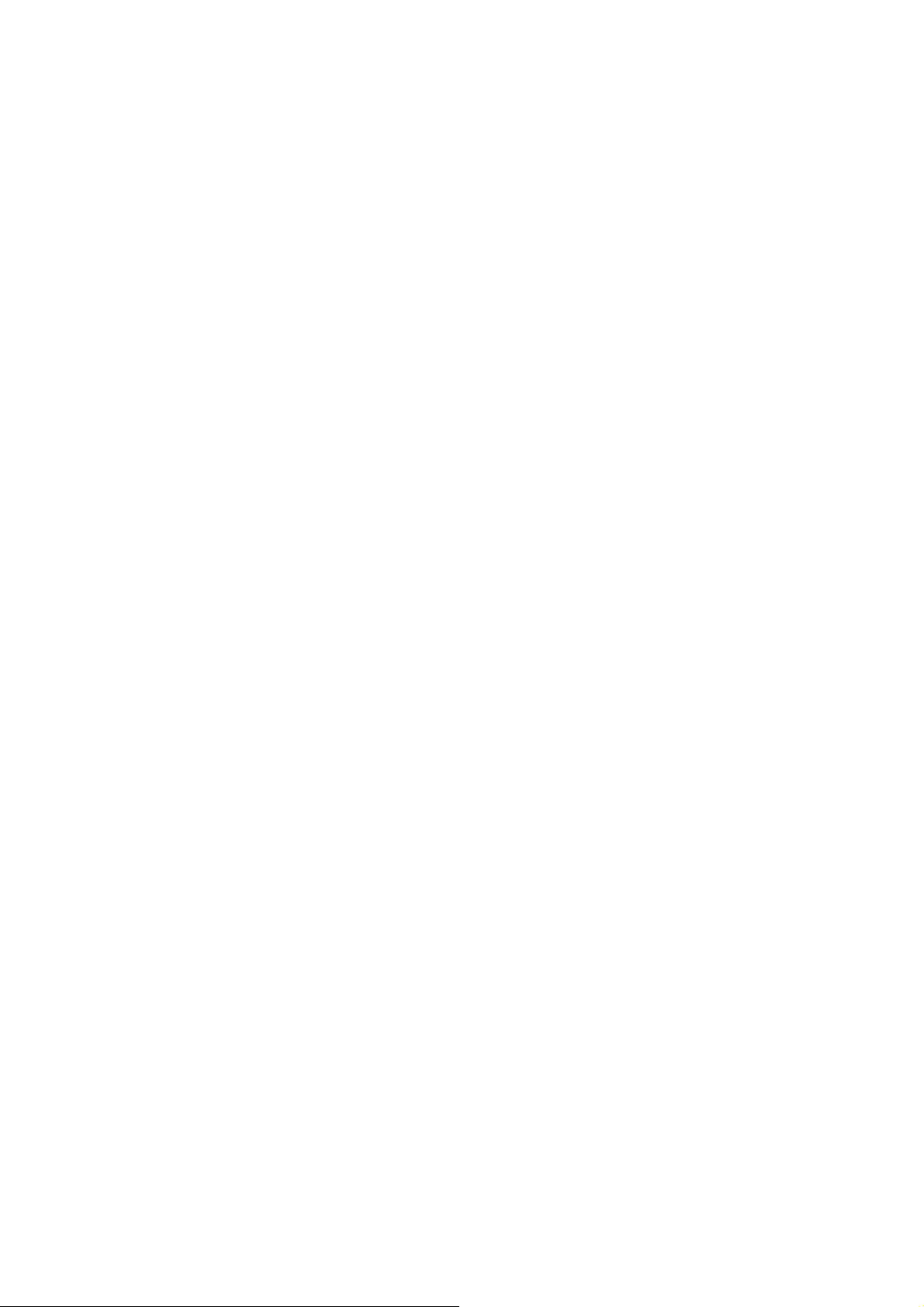
Календарь︱
︱ ........................................................................................................................32
︱︱
Настройки︱
︱.........................................................................................................................34
︱︱
Устранение неисправностей︱︱︱︱ .........................................................................................40
Технические данные︱︱︱︱.......................................................................................................42
Информация для заказа︱︱︱︱ ................................................................................................43
Ограниченная гарантия Transcend︱︱︱︱...............................................................................43
2
Page 4
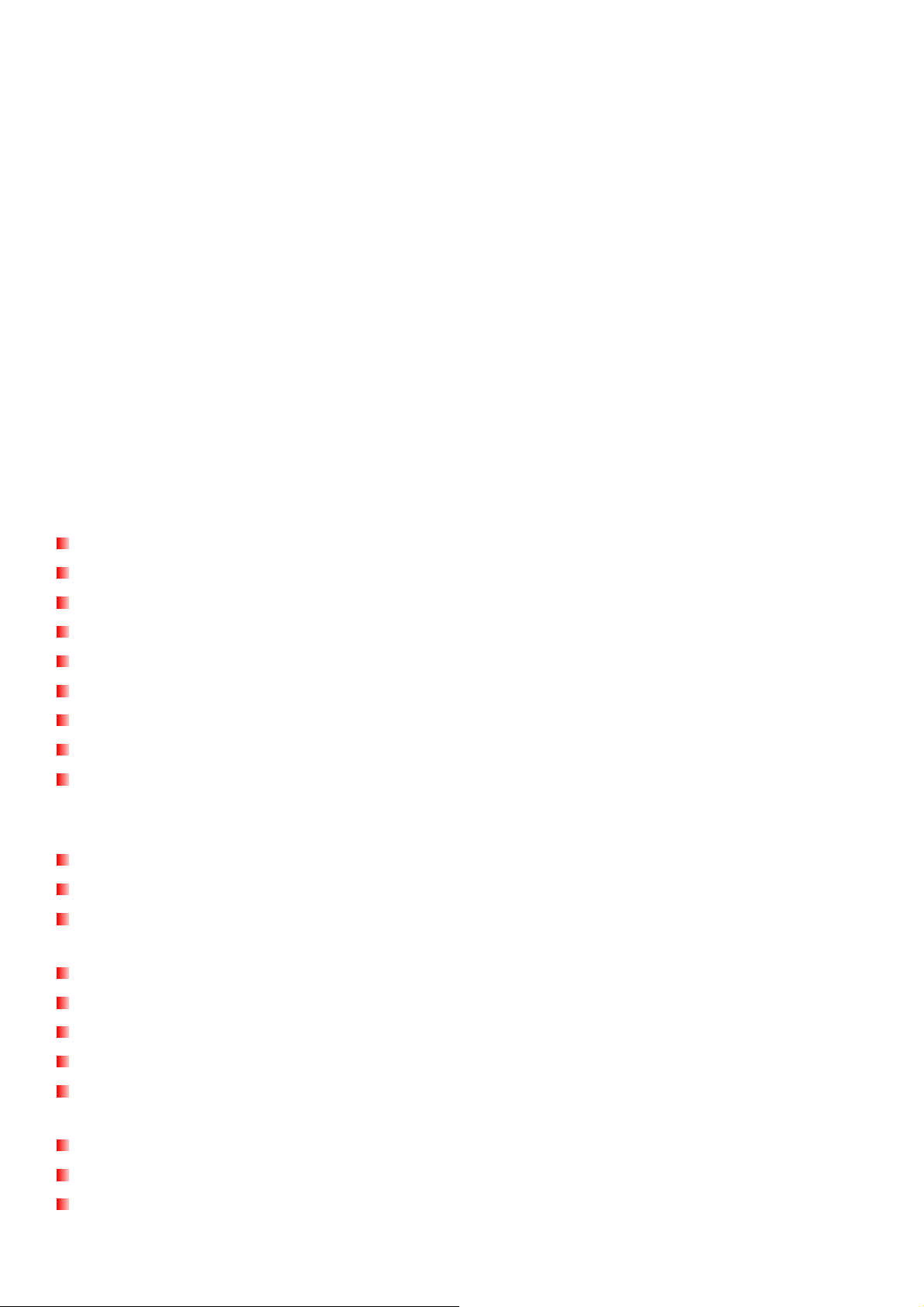
Введение︱
Поздравляем вас с приобретением фоторамки Transcend Photo Frame. Теперь вы можете
показывать целые коллекции своих фотографий дома или в офисе. Photo Frame имеет встроенный
FM радиоприемник, может воспроизводить видео, фотоснимки и музыку с разных источников: USB
флэш-накопителей, карт памяти или из встроенной памяти устройства Photo Frame. Управление
фоторамкой Photo Frame осуществляется с помощью сенсорных кнопок с подсветкой на передней
панели устройства или с помощью полнофункционального беспроводного пульта дистанционного
управления. Photo Frame оснащен датчиком вращения, который автоматически регулирует
положение картинки, когда вы поворачиваете фоторамку. 2-гигабайтный объем встроенной памяти
позволяет сохранять любимые видеоролики, изображения и музыку на Photo Frame для мгновенного
воспроизведения даже без использования карты памяти. Также можно подключить фоторамку к
компьютеру с помощью USB, чтобы получить прямой доступ к внутренней памяти или любым картам
памяти, которые вставлены в фоторамку. Данное руководство пользователя даст пошаговые
инструкции и поможет вам наиболее эффективно работать с вашим новым устройством. Пожалуйста,
перед использованием Photo Frame внимательно прочитайте руководство.
Комплектация︱
В комплект поставки
Photo Frame
пульт дистанционного управления (с батареей)
настольная подставка
адаптер питания постоянного тока
USB кабель
кабель FM антенны
компакт-диск с руководством пользователя
краткое руководство по эксплуатации
гарантийный талон
Transcend
Photo Frame входят следующие предметы:
Основные характеристики︱
Яркий 8-дюймовый (4:3) цветной TFT LCD дисплей с высоким разрешением
Встроенные стереодинамики и разъем для наушников
Просмотр фотографий с одновременным фоновым воспроизведением музыкальных
MP3-файлов или радиопередач
Поддержка USB флэш-накопителей и карт памяти SD/SDHC/MMC/MS/CF
2 ГБ встроенной памяти – устройство работает даже без карты памяти
Встроенный FM радиоприемник с возможностью программируемого выбора станций
Воспроизведение полномасштабного видео
Автоматический датчик вращения для простого выбора горизонтального или вертикального
положения изображения
Полная совместимость с интерфейсом Hi-Speed USB 2.0 и обратная совместимость с USB 1.1
Прямое подключение к ПК с помощью USB для простого обмена файлами
Возможность одновременно переносить сразу множество фотографий во внутреннюю память
3
Page 5
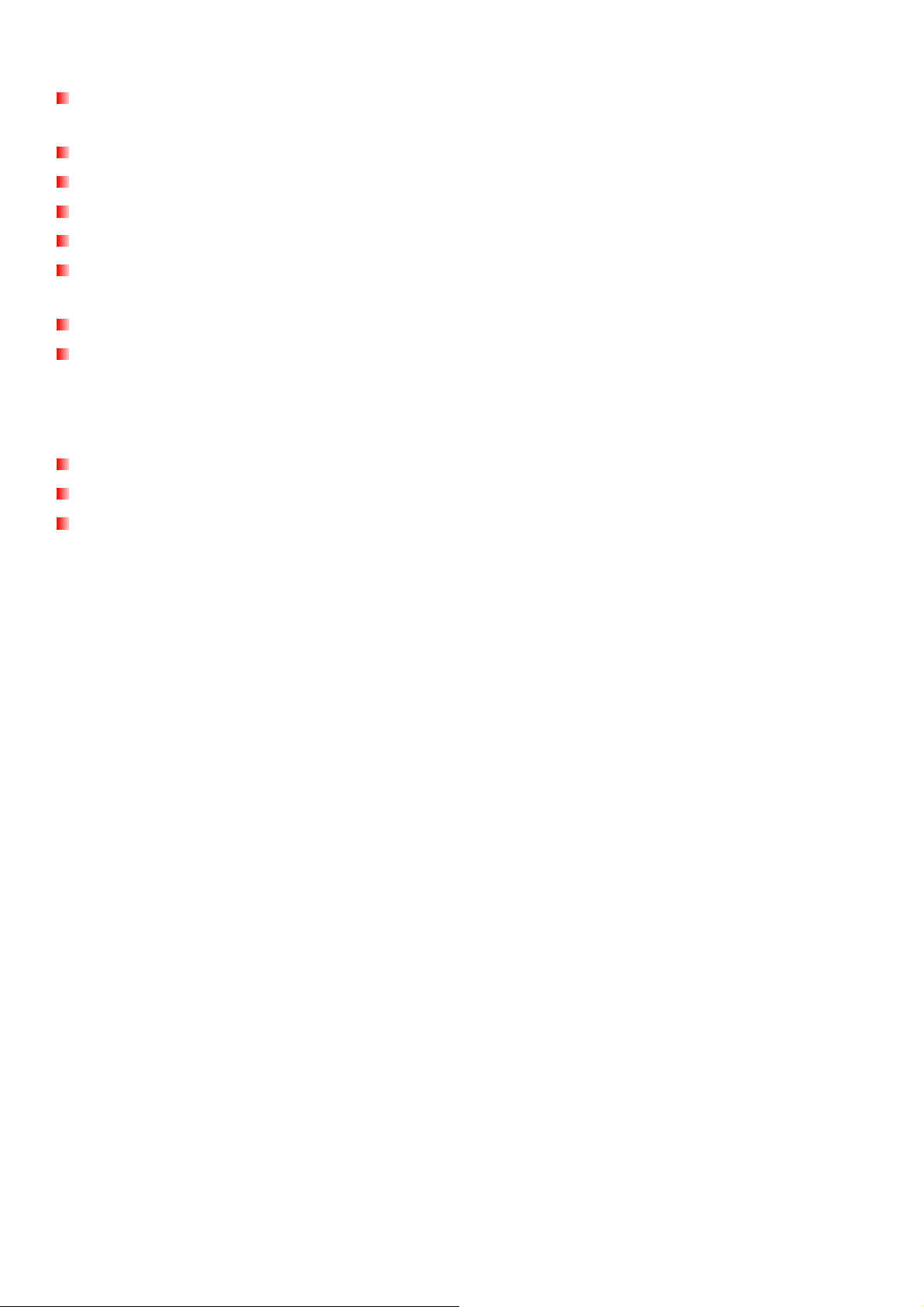
устройства
Возможность просмотра изображений в режиме слайд-шоу, в режиме пиктограмм, в обычном
режиме, а также возможность увеличения изображения
Привлекательные темы для обрамления изображений и анимационные эффекты
Функция напоминаний о важных датах/событиях
Часы, будильник и календарь
Автоматическое выключение и таймер для перехода в неактивный режим
Настройки будильника по усмотрению пользователя – включение любимой радиостанции или
песни
Возможность выбора цветовых режимов
Сенсорные кнопки меню со светодиодной подсветкой
Системные требования︱
Системные требования для подключения Photo Frame к компьютеру:
розетка питания с напряжением 100~240 В для адаптера постоянного тока
компьютер или ноутбук с работающим USB разъемом
Одна из нижеприведенных операционных систем:
•
Windows® 2000
•
Windows® XP
•
Windows Vista®
•
Mac® OS 10.0 или более поздние версии
•
Linux® Kernel 2.4 или более поздние версии
4
Page 6
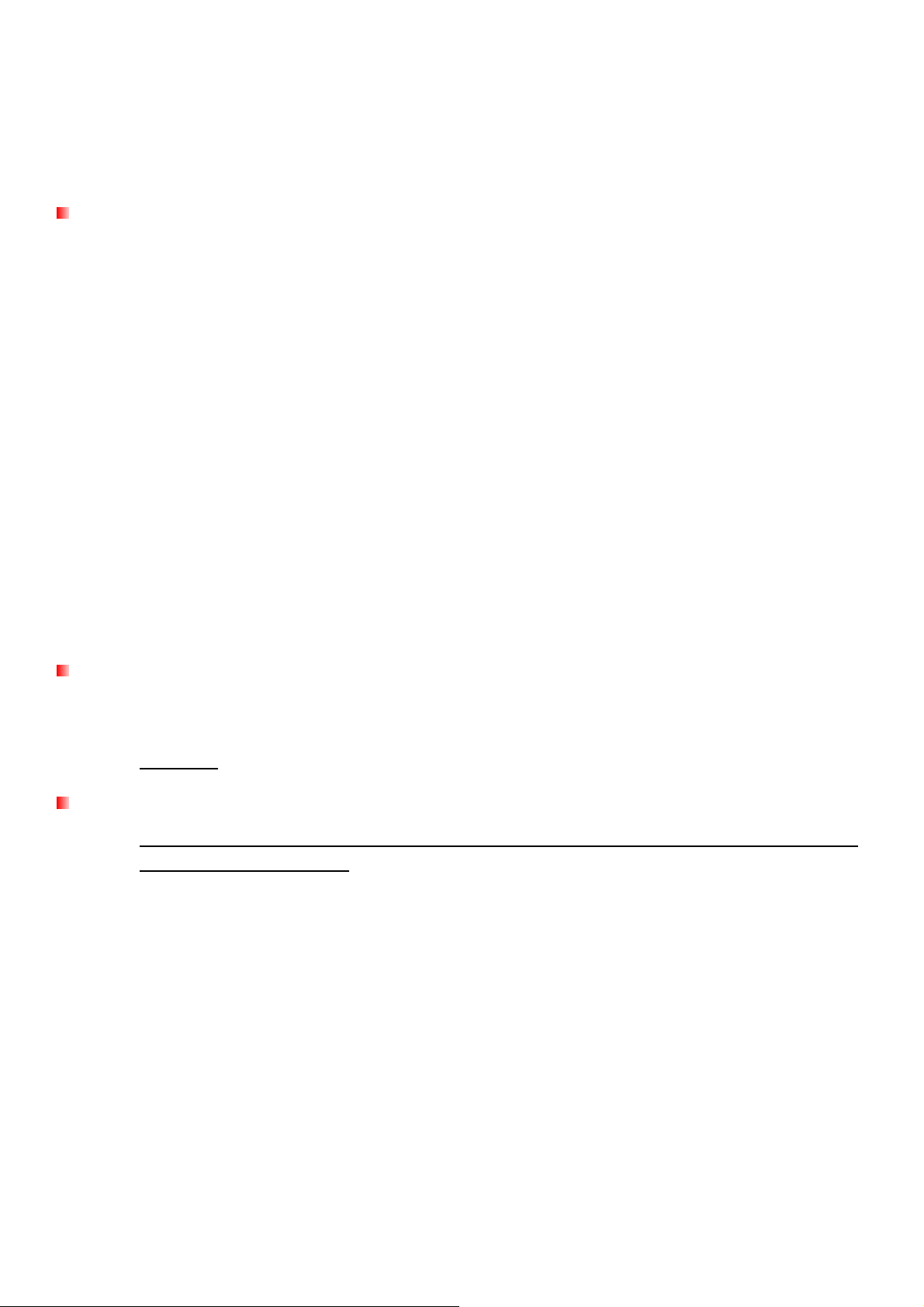
Меры предосторожности︱
Данные указания по работе с устройством и соблюдению мер предосторожности ВАЖНЫ!
Пожалуйста, внимательно следуйте указаниям для обеспечения вашей личной безопасности и во
избежание возможного повреждения устройства.
Использование устройства
•
Только для работы в помещении.
•
Избегайте использования или хранения фоторамки Photo Frame в экстремальных
температурных условиях.
•
Ни в коем случае не допускайте контакта фоторамки с водой или другими жидкостями.
•
Не используйте устройство в условиях сильных магнитных полей или повышенной
вибрации.
•
При работе с фоторамкой Photo Frame используйте только входящий в комплект адаптер
постоянного тока. Использование других адаптеров может стать причиной пожара или
взрыва.
•
Не закрывайте и не запечатывайте никакие отверстия на фоторамке Photo Frame.
•
Отключите от сети фоторамку Photo Frame, если вы не собираетесь ее использовать в
течение длительного времени. Это предотвратит случайное повреждение или окисление
контактов.
•
Чтобы защитить слух, не устанавливайте уровень громкости музыки выше 80 дБ и не
слушайте музыку на протяжении длительного времени.
Очистка
•
Экран очень чувствительный и может повредиться от слишком сильного нажатия на него.
•
Используйте мягкую ткань, такую, как для очистки объективов фотокамер, чтобы
аккуратно вытирать экран.
Резервное копирование данных
•
Transcend НЕ несет ответственности за потерю или повреждение данных во время
работы с устройством. Если вы собираетесь вставить карту памяти или USB
накопитель в фоторамку Photo Frame, настоятельно рекомендуем сначала создать
резервные копии данных с этих устройств хранения на компьютере или на других
носителях, прежде чем использовать их в фоторамке Photo Frame.
•
Чтобы обеспечить высокую скорость передачи данных по Hi-Speed USB 2.0 при
подключении фоторамки к компьютеру, проверьте, установлены ли на компьютере
необходимые USB драйвера. Если вы не знаете точно, как это проверить, найдите
информацию о драйверах в руководстве пользователя к компьютеру или системной
плате.
5
Page 7
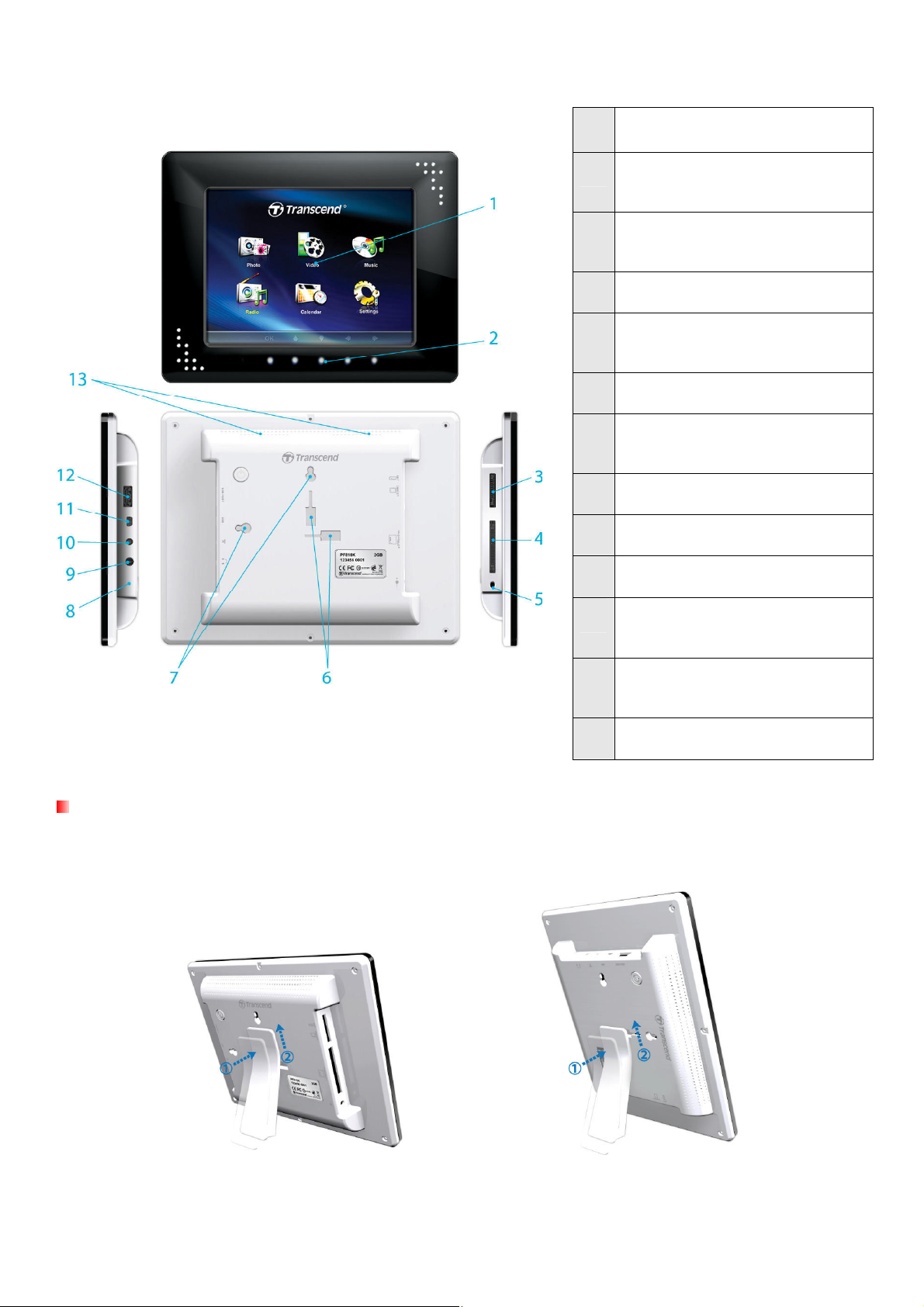
Начало работы︱
1. 8-дюймовый LCD экран
2. Сенсорные кнопки меню
3. Слот для карт SD/SDHC/
MMC/MS
4. Слот для карт CF
5. Вход питания постоянного
тока
6. Отверстия для подставки
7. Отверстия для крепления
к стене
8. Recover Switch
Гнездо для наушников
9.
10. Вход антенны
11. Mini-B USB разъем
(подключение к ПК)
(For Service Use)
12. USB разъем (для
флэш-накопителей)
13. Встроенные динамики
Установка Photo Frame
1. Прикрепите подставку к задней стороне фоторамки Photo Frame, используя
предусмотренные отверстия.
2.
Подсоедините шнур питания к входу питания на фоторамке.
3.
Включите адаптер питания в розетку.
6
Page 8
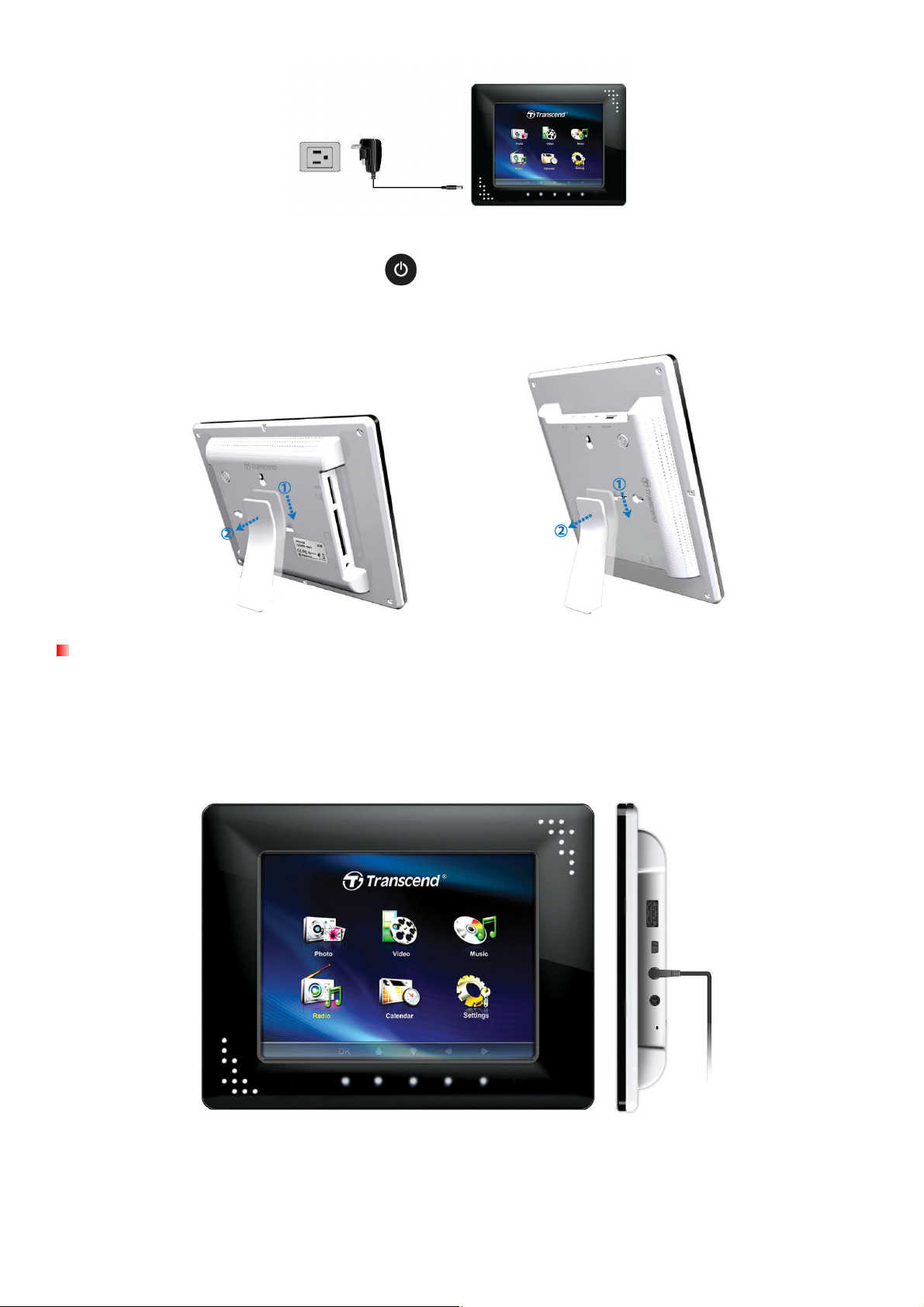
4.
Photo Frame автоматически включится. Нажмите кнопку питания на задней панели
фоторамки, или нажмите кнопку
5.
Чтобы убрать подставку, просто сдвигайте ее вниз до тех пор, пока не получится свободно
ее извлечь из отверстия.
на пульте дистанционного управления.
Установка FM антенны
Если вы собираетесь воспользоваться FM радиоприемником в фоторамке Photo Frame, вам
необходимо установить FM антенну для лучшего приема радиосигналов. Вставьте входящую в
комплект FM антенну в маленькое гнездо диаметром 2,5 мм, расположенное на правой стороне
фоторамки Photo Frame.
7
Page 9

Использование карты памяти или USB флэш-накопителя
1.
Вставьте карту памяти в соответствующий слот на левой стороне фоторамки или
подключите USB флэш-накопитель к USB разъему на правой стороне устройства.
2.
Как только вставите карту памяти или USB накопитель, Photo Frame автоматически начнет
слайд-шоу всех фотографий, доступных на карте памяти или флэш-накопителе.
Photo Frame вернется в главное меню, если вы достанете карту памяти или USB накопитель во
время работы устройства.
Встроенные динамики и наушники
Фоторамка Photo Frame оборудована встроенными динамиками для воспроизведения фоновой
музыки во время показа фотографий, для проигрывания MP3 музыки, или для просмотра видео. Вы
можете подключить наушники в гнездо для наушников на правой стороне фоторамки, чтобы слушать
музыку индивидуально. Встроенные динамики будут отключены, когда подключены наушники.
Кнопки меню
На передней стороне фоторамки Photo Frame расположены 8 сенсорных кнопок меню, которые
светятся при нажатии. Данные кнопки, обозначенные в данном руководстве заглавными буквами
8
Page 10
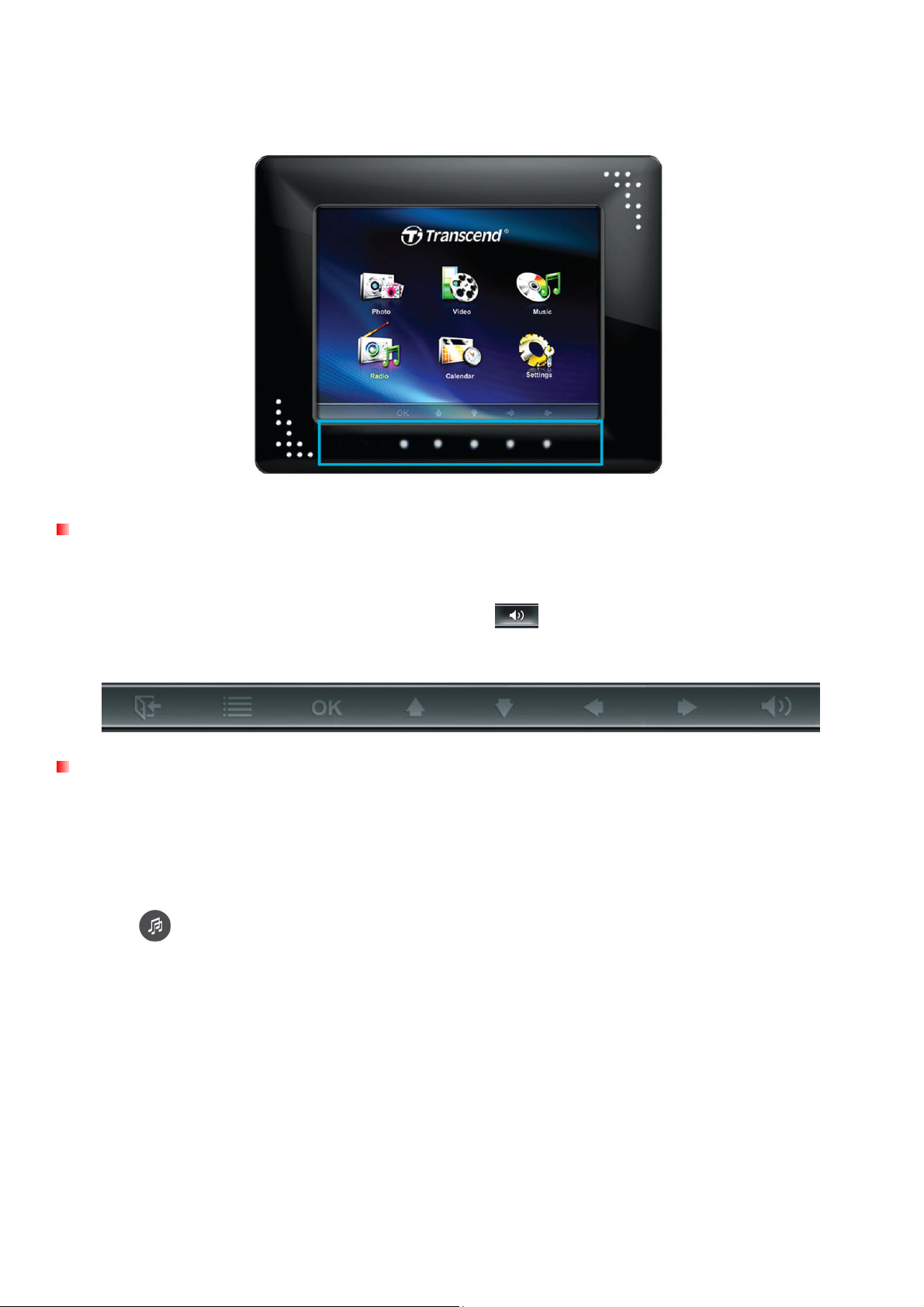
(например, EXIT (ВЫХОД)), можно использовать для просмотра разных меню, выбора файлов и
доступа к многочисленным функциям Photo Frame. Функция каждой кнопки меню может быть разной
в зависимости от значка, расположенного непосредственно над кнопкой на экранном меню.
Экранное меню (отображение выполняемых функций на экране)
Экранное меню будет появляться внизу дисплея при нажатии любой сенсорной кнопки меню на
передней стороне фоторамки. Каждая опция проецируется на прямоугольной кнопке меню,
расположенной прямо под ней. Все значки, такие как , показанные в данном руководстве и в
кратком руководстве, обозначают функции кнопок экранного меню. Экранное меню исчезнет, если в
течение 10 секунд не нажать на кнопку.
Дистанционное управление
В комплект фоторамки Photo Frame входит компактный, простой в обращении пульт дистанционного
управления. Вы можете управлять устройством или при помощи кнопок меню на передней панели
фоторамки, или с помощью пульта дистанционного управления. Обратите внимание на то, что при
использовании пульта дистанционного управления нужно направляеть его прямо на переднюю
панель фоторамки, чтобы между фоторамкой и пультом не было никаких препятствий. Все значки,
такие как , показанные в данном руководстве и в кратком руководстве, обозначают функции,
которые доступны непосредственно с пульта дистанционного управления.
9
Page 11
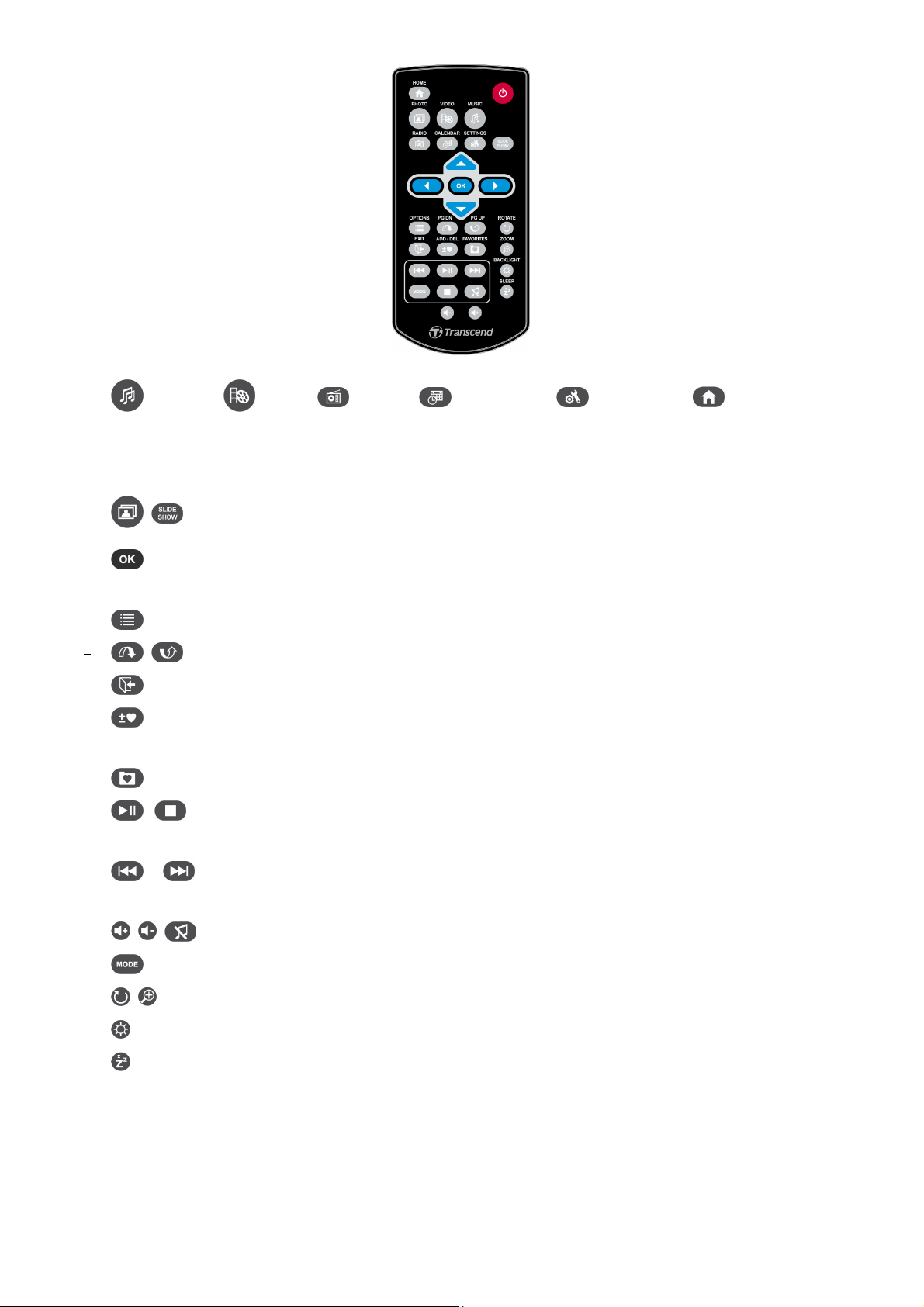
•
(Музыка)
(Видео) (Радио)
(Календарь) (Настройки)
(Главное меню):
Эти режимы доступны непосредственно при нажатии кнопок с такими ярлыками, независимо
от того, в каком меню/режиме находится фоторамка в данный момент.
•
•
: Эти кнопки позволяют выбирать режим пиктограмм или слайд-шоу.
: Выбор элемента, который вы хотите посмотреть, или функции, которую нужно
выполнить.
•
•
•
•
: Дополнительные функции, доступные в данном режиме.
: Следующая или предыдущая страница доступных элементов.
: Возврат к последней странице или меню.
: Добавить или удалить текущий фотоснимок, видеоролик или музыкальный файл из
внутренней памяти фоторамки Photo Frame.
•
•
: Просмотр содержимого внутренней памяти (Избранное)
момент.
: Воспроизведение/пауза, или прекращение воспроизведения музыки в любой
•
видеоролику.
•
•
•
•
•
: Регулирование яркости экрана.
: Включение таймера автоматического выключения фоторамки Photo Frame.
: Режим повтора музыки или видео.
: Переход к следующему или к предыдущему музыкальному треку или
: Регулирование громкости музыки (громче / тише / без звука).
: Поворот или увеличение фотоснимков в режиме просмотра фотографий.
10
Page 12
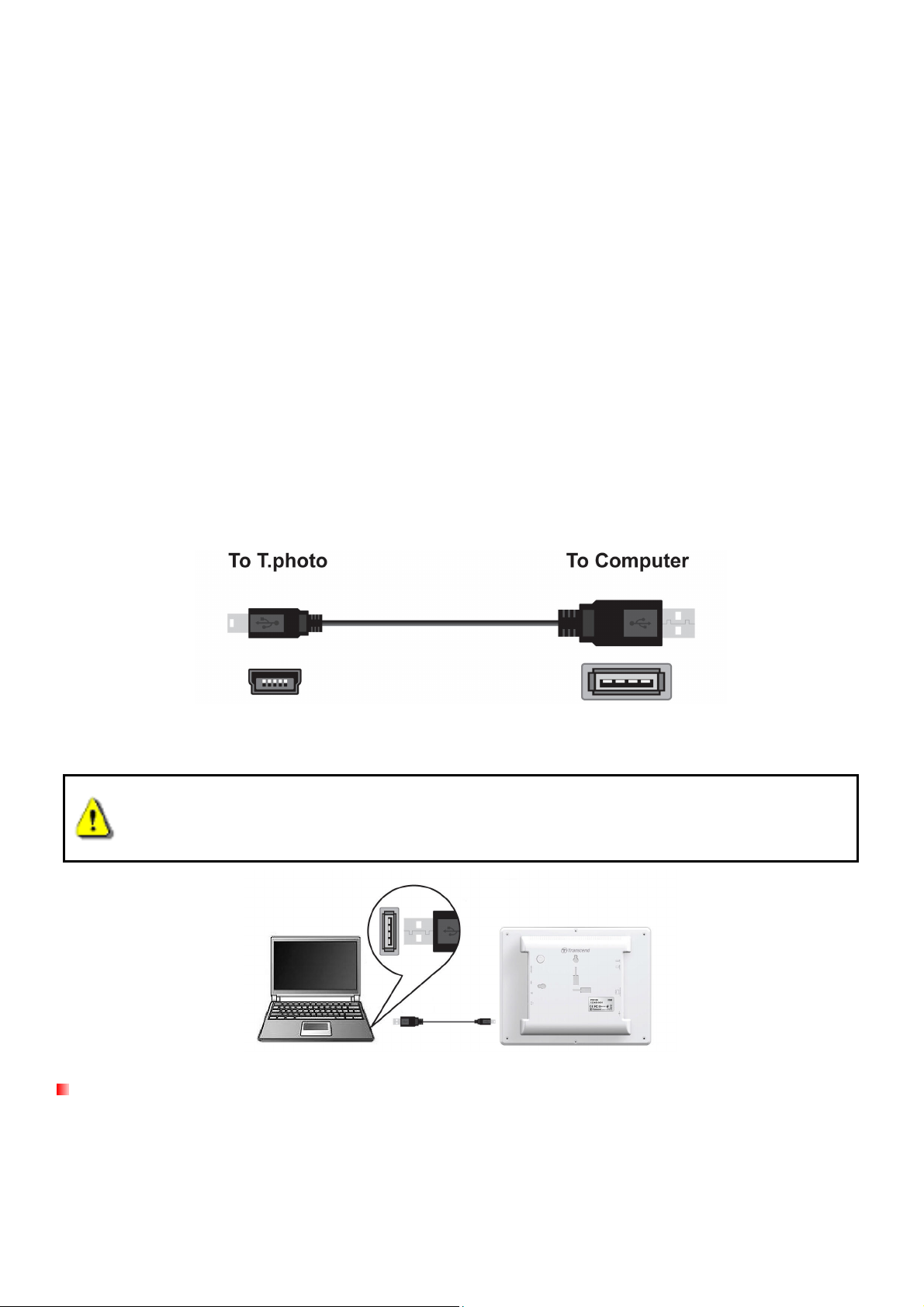
Подключение к компьютеру︱
Если вы хотите обменяться файлами между фоторамкой и компьютером, подключите фоторамку к
компьютеру при помощи входящего в комплект поставки USB кабеля.
1.
Включите фоторамку Photo Frame.
2.
Подсоедините маленький конец USB кабеля к разъему Mini-B USB, расположенному на
левой стороне фоторамки.
3. Подсоедините большой конец кабеля к USB разъему компьютера или ноутбука.
ВНИМАНИЕ! При подключении к компьютеру необходимо подключить фоторамку к
сети с помощью адаптера постоянного тока, чтобы обеспечить фоторамке Photo
Frame необходимое питание.
Windows® 2000, XP и Vista
Для подключения фоторамки к компьютеру или ноутбуку не требуется установки драйверов. В ОС
Windows есть встроенные драйвера для поддержки фоторамки Photo Frame. Как только
фоторамка будет успешно подключена к компьютеру, в окне Мой компьютер автоматически
появится Новый съемный диск с вновь присвоенным названием устройства, а на панели задач
11
Page 13
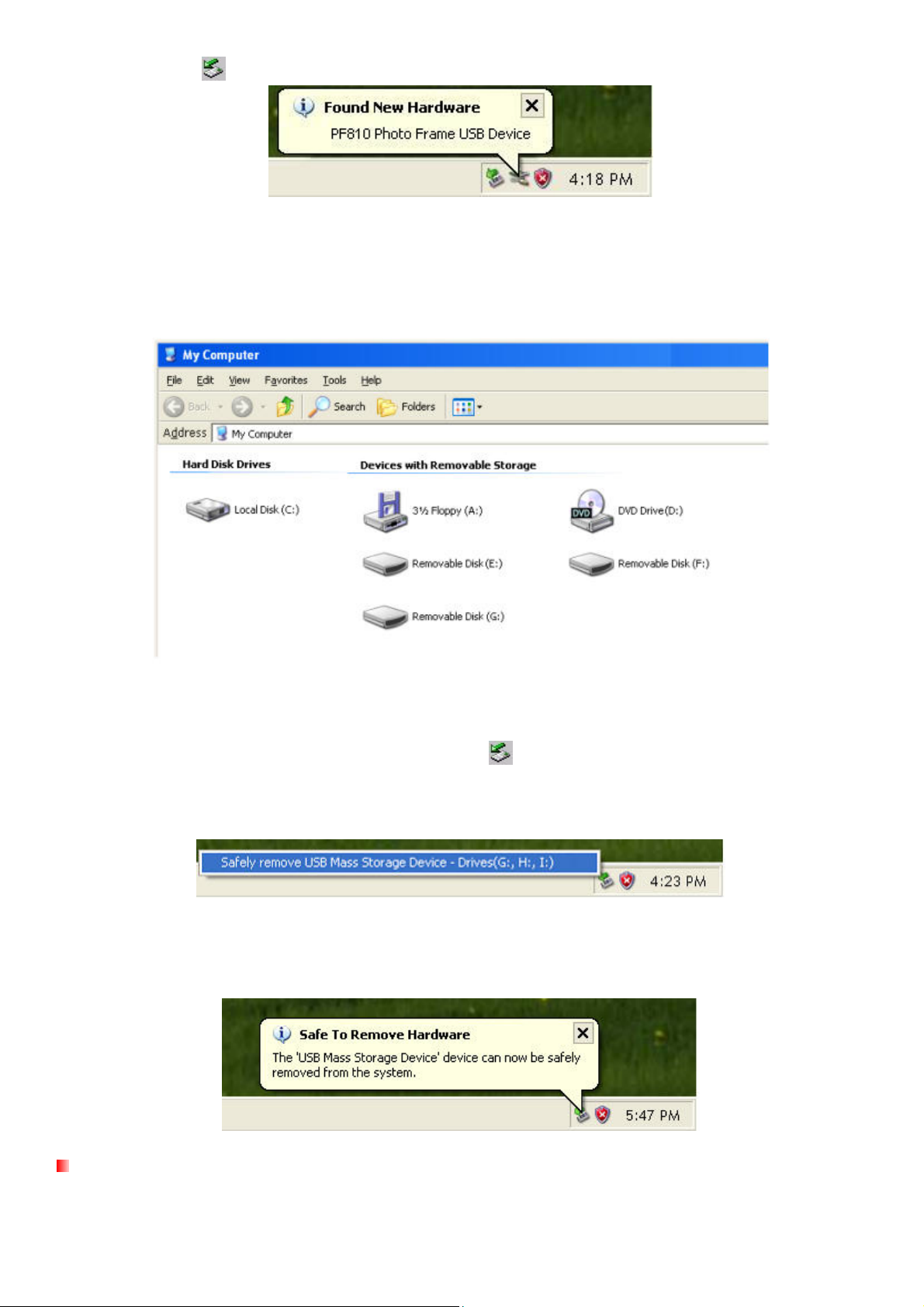
появится значок
съемного диска.
Фоторамка готова к передаче данных, как внешний жесткий диск. Несколько съемных дисков с
новыми названиями, обозначающими слоты карт памяти (и встроенную память фоторамки),
появятся в окне Мой компьютер. Вы можете перенести фотографии и музыкальные файлы на
фоторамку, просто перетаскивая файлы или папки в эти съемные диски.
* Примечание: E:, F:, G: - это примеры названий дисков, названия в вашем окне «Мой компьютер» могут быть другими
Правильное отключение фоторамки (Windows):
1.
Кликните один раз на значке съемного диска на панели задач.
2.
Появится всплывающее окно Safely Remove Hardware (Безопасное отключение
устройства). Выберите его для продолжения.
3.
Появится окно с сообщением «The ‘USB Mass Storage Device’ device can now be safely
removed from the system» («Устройство можно безопасно отключить от системы»).
После этого сообщения можно отключить фоторамку из USB порта компьютера.
Mac® OS 10.0 или более поздние версии
Установки драйверов не требуется. Подключите фоторамку к свободному USB порту, и компьютер
12
Page 14

автоматически распознает ее.
Правильное отключение фоторамки Photo Frame (Mac OS):
Сначала перетащите иконку устройства, обозначающую фоторамку Photo Frame, в корзину, затем
отключите фоторамку от USB порта.
Linux
Установки драйверов не требуется. Подключите фоторамку к USB порту и установите ее.
®
Kernel 2.4 или более поздние версии
1.
Сначала создайте директорию для Photo Frame.
Пример: mkdir /mnt / Photo Frame
2. Затем установите Photo Frame.
Пример: mount –a –t msdos /dev/sda1 /mnt / Photo Frame
Правильное отключение фоторамки Photo Frame (Linux):
Для отключения устройства выполните umount /mnt/ Photo Frame. Затем отключите фоторамку от
USB порта.
1.
ВНИМАНИЕ! Чтобы избежать потери данных, всегда отключайте устройство,
следуя данным инструкциям при отключении фоторамки Photo Frame от
компьютера
2.
Когда фоторамка подключена к компьютеру, она может служить только для
передачи файлов. В это время вы не сможете воспроизводить на ней музыку или
видео. Для просмотра изображений или воспроизведения музыки, следует
отключить фоторамку от компьютера.
.
3.
Разъем для USB флэш-накопителей не работает, если фоторамка подключена к
компьютеру через Mini-USB порт.
4.
НИКОГДА не форматируйте фоторамку Photo Frame.
13
Page 15

Главное меню︱
Главное меню служит для удобного доступа ко всем функциям фоторамки Photo Frame. Для выбора
одного из шести значков Главного меню (показано ниже) используйте кнопки UP / DOWN / LEFT /
RIGHT (ВВЕРХ / ВНИЗ / ВЛЕВО / ВПРАВО) и нажмите OK.
Фото
Эта опция позволяет отображать картинки в обычном режиме просмотра фотографий, в режиме
слайд-шоу и в режиме эскизов со специальными эффектами. В этом режиме можно также
копировать фотографии в или из внутренней памяти фоторамки. С помощью экранного меню
выберите иконку «Фото» или нажмите кнопку
для входа в режим эскизов.
Видео
Функция просмотра видео позволяет использовать фоторамку для воспроизведения фильмов,
музыкальных клипов, домашнего видео и др. С помощью экранного меню выберите иконку «Видео»
или нажмите кнопку , чтобы открыть Видеопроводник.
Музыка
Выбрав музыкальный режим, вы можете воспроизводить на фоторамке музыку и даже выбрать
любимую песню, которая будет сигналом вашего будильника. С помощью экранного меню выберите
значок «Музыка» или нажмите кнопку , чтобы открыть Проводник музыкальных файлов.
Радио
В фоторамке Photo Frame также есть встроенный FM радио-тюнер. Выбрав опцию «Радио» или
нажав кнопку на пульте дистанционного управления, вы можете слушать любимые
радиостанции во время просмотра фотографий.
Календарь
Опция календаря превращает фоторамку Photo Frame в привлекательные настольные
часы/календарь с картинками. В этом режиме вы можете выделять важные даты и праздники, и даже
выбирать праздничные темы (например, сердечки для Дня Св. Валентина). С помощью экранного
меню выберите значок «Календарь» или нажмите кнопку
14
.
Page 16

Настройки
Эта опция позволяет регулировать различные настройки фоторамки Photo Frame, такие как выбор
языка или установка времени. С помощью экранного меню выберите значок «Настройки» или
нажмите кнопку .
Фото︱
Функция Фото имеет три режима: режим эскизов, режим просмотра фотографий и режим слайд-шоу.
Вы можете выбирать эти режимы с помощью пульта дистанционного управления или заходить в них с
помощью экранного меню.
Режим эскизов
Для входа в этот режим выберите значок «Фото» в Главном меню или нажмите . Режим эскизов
позволяет просматривать эскизы всех фотографий на данном источнике (карте памяти, USB
флэш-накопителе и т.д.) На странице будет отображаться по 30 эскизов. С помощью кнопок ВВЕРХ /
ВНИЗ / ВЛЕВО / ВПРАВО выберите эскиз для просмотра и нажмите , чтобы посмотреть
фотографию в режиме просмотра фотографий.
Переход в режим просмотра фотографий:
1.
Выберите фотографию, которую вы хотите посмотреть, с помощью кнопок ВВЕРХ / ВНИЗ /
ВЛЕВО / ВПРАВО.
2. Нажмите , чтобы посмотреть фотографию в режиме просмотра фотографий.
Опции:
15
Page 17

В этом меню перечислены опции, доступные в режиме эскизов. Некоторые из этих опций можно
выбрать с помощью пульта дистанционного управления или с помощью кнопок меню на передней
панели фоторамки.
1.
Нажмите кнопку .
2.
С помощью кнопок ВЛЕВО и ВПРАВО выберите нужную опцию и нажмите .
3.
Подпункты меню также можно выбирать с помощью кнопок ВЛЕВО и ВПРАВО.
4.
Нажмите один раз для перехода к предыдущему экрану.
5.
Нажмите
Добавление / удаление файлов из Избранного ( ): Копирование выбранной
фотографии в режиме эскизов во внутреннюю память фоторамки (если вы смотрите
фотографии с карты памяти или с USB флэш-накопителя). Чтобы удалить фотографию из
внутренней памяти, зайдите в «Избранное», выберите эскиз файла, который хотите
удалить, и затем выберите «Удалить из Избранного».
Слайд-шоу ( ): Переключение в режим слайд-шоу.
еще раз для перехода в Главное меню.
Просмотр фотографий: Переключение в режим просмотра фотографий.
Выбор нескольких фотографий: Эта опция позволяет выбирать сразу несколько
фотографий для копирования во внутреннюю память фоторамки Photo Frame. На странице
показывается 24 эскиза с кнопками-флажками. С помощью кнопок ВВЕРХ / ВНИЗ / ВЛЕВО /
ВПРАВО выберите фотографии и нажмите , чтобы отметить/отменить выбор
фотографии.
• Выбрать все: Выбор всех файлов на данном источнике.
• Отменить выбор всех: Отменить выбор всех элементов на данном источнике.
• Выбрать все на странице: Выбор всех элементов на текущей странице.
• Отменить выбор всех на странице: Отменить выбор всех элементов на текущей
16
Page 18

странице.
• Инвертировать выбор: Выбрать все невыбранные элементы и отменить выбор всех
выбранных элементов.
• Слайд-шоу выбранных фотографий: Начать слайд-шоу выбранных фотографий.
•
Добавить / удалить из Избранного ( ): Скопировать выбранные фотографии во
внутреннюю память или удалить их из внутренней памяти фоторамки Photo Frame.
Примечание: опция «Удалить» будет доступна, если источником просмотра является
«My Favorites» («Избранное»).
Выбрать источник: Поменять источник просмотра эскизов. С помощью кнопок ВЛЕВО и
ВПРАВО выберите одно из запоминающих устройств и нажмите .
Режим просмотра фотографий
Вы можете просматривать, увеличивать или поворачивать отдельную фотографию в режиме
просмотра фотографий. С помощью кнопок ВЛЕВО и ВПРАВО можно смотреть следующие или
предыдущие фотографии.
Переключение в режим слайд-шоу:
Для перехода в режим слайд-шоу нажмите во время просмотра фотографий.
Опции:
17
Page 19

В этом меню перечислены опции, доступные в режиме просмотра фотографий. Некоторые из этих
опций можно выбрать с помощью пульта дистанционного управления или с помощью кнопок меню на
передней панели фоторамки.
1.
Нажмите
2.
Нажмите , чтобы выбрать нужную функцию или открыть ее подменю.
3.
Нажмите один раз для перехода к предыдущему экрану.
4.
Нажмите
Слайд-шоу: Для входа в режим слайд-шоу выберите эту опцию меню или просто нажмите
на пульте дистанционного управления.
Эскизы: Для входа в режим эскизов выберите этот пункт или нажмите на пульте
дистанционного управления.
Увеличение: В этом пункте можно выбирать масштаб изображения: x1, x2 и x4. Также
можно нажать на пульте дистанционного управления кнопку
увеличения текущего фотоснимка. Вернуться в режим просмотра фотографий можно с
помощью кнопки .
и с помощью кнопок ВЛЕВО и ВПРАВО выберите нужную опцию.
еще раз для перехода в Главное меню.
для автоматического
Поворот: В этом пункте можно выбрать поворот изображения на 90o, 180o и 270o. При
каждом нажатии кнопки фотография будет поворачиваться на 90o по часовой стрелке.
(Функция поворота изображений доступна только в масштабе x1).
Темы: Эта опция показывает подменю, в котором можно выбрать темы рамок вокруг ваших
фотографий при просмотре изображений в обычном режиме или в режиме слайд-шоу. С
помощью кнопок ВЛЕВО и ВПРАВО выберите один из возможных вариантов: без темы,
Рождество, Хеллоуин, День Св. Валентина, Новый год, затем нажмите для
подтверждения выбора.
Анимация: Данная функция позволяет добавлять вашим картинкам анимационные
эффекты. С помощью кнопок ВЛЕВО и ВПРАВО выберите один из возможных вариантов:
без эффектов, снег, тыквы, сердечки, фейерверк, затем нажмите для подтверждения
18
Page 20

выбора.
Фоновая музыка: Включение или выключение фоновой музыки при просмотре
фотографий.
• Включение (Музыка): Воспроизведение mp3 файлов. Фоторамка Photo Frame
автоматически найдет и будет воспроизводить музыкальные файлы с того
запоминающего устройства, с которого воспроизводятся фотографии. Будут
использованы настройки воспроизведения (повтор, эквалайзер и т. д.), применяемые в
музыкальном режиме. Используйте кнопки /
на пульте дистанционного
управления для выбора доступных треков. Если на запоминающем устройстве нет
музыкальных файлов, музыка воспроизводиться не будет.
• Включение (Радио): Включите FM радио. Photo Frame будет транслировать передачи с
сохраненного радиоканала, который слушали в последний раз, или с первой доступной
FM частоты. Используйте кнопки /
на пульте дистанционного управления для
выбора сохраненных радиостанций.
• Отключение: Отключение фоновой музыки.
Установка фонового изображения:
Использовать
текущую фотографию в качестве
фонового изображения в режимах Календаря, Музыкального плеера и Радио (также
картинка будет скопирована во внутреннюю память).
Сохранить в файл: Скопировать текущую фотографию (с темой) в «My Favorites»
(«Избранное»). Размеры фотографии будут изменены в соответствии с разрешением
экрана фоторамки Photo Frame и темой, и фотография будет сохранена как новый файл во
внутренней памяти.
Выбрать источник: Поменять источник просмотра фотографий. С помощью кнопок ВЛЕВО
и ВПРАВО выберите одно из доступных запоминающих устройств и нажмите .
Режим слайд-шоу
В этом режиме начинается слайдовое воспроизведение всех фотографий с выбранного источника.
Настройки режима слайд-шоу задаются в меню опций.
19
Page 21

Переключение в режим эскизов:
Для перехода в режим пиктограмм нажмите во время слайд-шоу.
Опции:
В этом меню перечислены опции, доступные в режиме слайд-шоу. Некоторые из этих опций можно
выбрать с помощью пульта дистанционного управления или с помощью кнопок меню на передней
панели фоторамки.
1.
Нажмите
2.
Нажмите , чтобы выбрать нужную функцию или открыть ее подменю.
3. Нажмите один раз для перехода к предыдущему экрану.
4. Нажмите
и с помощью кнопок ВЛЕВО И ВПРАВО выберите нужную опцию.
еще раз для перехода в Главное меню.
Эскизы: Для перехода в режим эскизов выберите этот пункт или нажмите на пульте
дистанционного управления.
Просмотр фотографий: Выберите этот пункт для перехода в режим просмотра
фотографий, чтобы стали доступными функции увеличения изображения и др.
20
Page 22

Фоновая музыка: Включение или выключение фоновой музыки при просмотре
фотографий.
• Включение (Музыка): Воспроизведение mp3 файлов. Фоторамка Photo Frame
автоматически найдет и будет воспроизводить музыкальные файлы с того
запоминающего устройства, с которого воспроизводятся фотографии. Будут
использованы настройки воспроизведения (повтор, эквалайзер и т. д.), применяемые в
музыкальном режиме. Используйте кнопки /
на пульте дистанционного
управления для выбора доступных треков. Если на устройстве хранения нет
музыкальных файлов, музыка воспроизводиться не будет.
• Включение (Радио): Включите FM радио. Photo Frame будет транслировать передачи с
сохраненного радиоканала, который слушали в последний раз, или с первой доступной
FM частоты. Используйте кнопки /
на пульте дистанционного управления для
выбора сохраненных радиостанций или нажмите и удерживайте кнопки / ,
чтобы вручную искать нужную частоту.
• Отключение: Отключение фоновой музыки.
Порядок воспроизведения слайдов: Изменить порядок, в котором показываются
фотографии. В подменю Порядок воспроизведения слайдов (Slideshow Order) с помощью
кнопок ВЛЕВО и ВПРАВО выберите Обычное (непрерывное последовательное
воспроизведение) или Случайное (непрерывное случайное воспроизведение) и нажмите
для подтверждения выбора.
Интервал воспроизведения слайдов: Отрегулировать временной интервал, в течение
которого каждая картинка показывается на экране. С помощью кнопок ВЛЕВО и ВПРАВО
выберите интервал: 5 с, 10 с, 30 с, 1 мин., 10 мин. или 30 мин. Для подтверждения выбора
нажмите .
Эффекты при переходе от одного слайда к другому: Изменить вид экрана при переходе
от показа одного слайда к показу другого слайда. С помощью кнопок ВЛЕВО и ВПРАВО
выберите в подменю желаемые эффекты и нажмите для подтверждения.
Темы: Эта опция показывает подменю, в котором можно выбрать темы рамок вокруг ваших
фотографий при просмотре изображений в режиме слайд-шоу или в обычном режиме. С
помощью кнопок ВЛЕВО и ВПРАВО выберите один из возможных вариантов: без темы,
Рождество, Хеллоуин, День Св. Валентина, Новый год, затем нажмите для
подтверждения выбора.
Анимация: Данная функция позволяет добавлять вашим картинкам анимационные
эффекты. С помощью кнопок ВЛЕВО и ВПРАВО выберите один из возможных вариантов:
без эффектов, снег, тыквы, сердечки, фейерверк, затем нажмите для подтверждения
выбора.
Выбрать источник: Поменять источник просмотра слайдов. С помощью кнопок ВЛЕВО и
ВПРАВО выберите одно из запоминающих устройств и нажмите .
21
Page 23

Видео︱
Функция Видео позволяет воспроизводить видеоролики и фильмы на фоторамке Photo Frame.
Предусмотрены два режима видео: видеопроводник (Video Explorer) и видеоплеер (Video Player).
Для выбора этих режимов можно использовать дистанционное управление или экранное меню.
Видеопроводник (Video Explorer)
В Главном меню выберите «Видео» или нажмите для входа в этот режим. Видеопроводник
позволяет просматривать эскизы (30 на странице) всех видеофайлов на данном запоминающем
устройстве. С помощью кнопок ВВЕРХ / ВНИЗ / ВЛЕВО / ВПРАВО выберите эскиз видеоролика,
который вы хотите посмотреть. Для просмотра выбранного видеоролика во весь экран на
Видеоплеере нажмите .
Опции:
В этом меню перечислены опции, доступные в режиме видео. Некоторые из этих опций можно
выбрать с помощью пульта дистанционного управления или с помощью кнопок меню на передней
панели фоторамки.
1.
Нажмите
2.
Нажмите , чтобы выбрать нужную функцию или открыть ее подменю.
3.
Нажмите один раз для перехода к предыдущему экрану.
4.
Нажмите
Добавление / удаление файлов из Избранного «My Favorites» ( ): Копирование
выбранного видеоролика во внутреннюю память фоторамки (если вы смотрите видео с
и с помощью кнопок ВЛЕВО И ВПРАВО выберите нужную опцию.
еще раз для перехода в Главное меню.
22
Page 24

карты памяти или с USB флэш-накопителя). Чтобы удалить видеоролик из внутренней
памяти, зайдите в «Избранное» («My Favorites»), выберите эскиз видеоролика, который
хотите удалить, и затем выберите «Удалить из Избранного («My Favorites»).
Режим повтора: Выбор режима воспроизведения видеофайлов: Обычный, Повтор одного
видеоролика, Повтор всех видеороликов.
• Обычный (воспроизведение один раз и возвращение к видеопроводнику (Video Explorer))
• Повтор одного видеоролика (непрерывное воспроизведение выбранного видеоролика)
• Повтор всех видеороликов (непрерывное воспроизведение всех доступных
видеороликов, с текущего источника просмотра)
Выбрать источник: Поменять источник просмотра видеофайлов. С помощью кнопок
ВЛЕВО и ВПРАВО выберите одно из запоминающих устройств и нажмите .
Видеоплеер
Чтобы начать воспроизведение видеофайла, нажмите или на выбранном файле в
Видеопроводнике.
1.
Чтобы сделать паузу в воспроизведении, нажмите , а чтобы возобновить
воспроизведение, нажмите
2.
Отрегулируйте громкость с помощью колесика на левой стороне фоторамки Photo Frame,
или с помощью кнопок , или
3.
Чтобы вернуться к предыдущему видеофайлу, нажмите , а чтобы перейти к
воспроизведению следующего доступного видеофайла, нажмите .
4.
Чтобы открыть Видеопроводник и выбрать другой файл для воспроизведения, нажмите
.
5.
Для быстрого переключения режимов повтора воспроизведения видео, нажмите на
ПДУ.
еще раз.
на пульте дистанционного управления (ПДУ).
23
Page 25

Музыка︱
В режиме Музыка можно находить и воспроизводить музыкальные файлы двумя способами. Вы
можете самостоятельно перебирать одну за другой доступные песни в Музыкальном плеере, или Вы
можете просматривать папки на накопительном устройстве, чтобы найти определенную песню для
воспроизведения. Режим Музыка также позволяет устанавливать Вашу любимую песню в качестве
сигнала будильника.
Проводник музыкальных файлов
В главном меню выберите режим «Музыка» или нажмите , чтобы открыть Проводник
музыкальных файлов. Проводник позволяет находить отдельные песни в определенных папках.
Путь к папке указывается вверху дисплея. В проводнике музыкальных файлов Вы можете видеть
все папки с файлами, доступные на данном накопительном устройстве. С помощью кнопок ВВЕРХ и
ВНИЗ выберите нужную папку. Чтобы зайти в папку, нажмите кнопку ВПРАВО или , а чтобы
выйти из папки или перейти на уровень выше, нажмите кнопку ВЛЕВО или выберите . После
того, как Вы выбрали музыкальный файл, который хотите прослушать, нажмите
его воспроизведения в Музыкальном плеере. Чтобы вернуться к Проводнику музыкальных файлов и
выбрать другую песню, нажмите кнопку .
Опции:
или
для
В этом меню перечислены опции, доступные в режиме Музыка. Некоторые из этих опций можно
выбрать с помощью пульта дистанционного управления или с помощью кнопок меню на передней
панели фоторамки Photo Frame.
1.
Нажмите
2.
Нажмите , чтобы выбрать нужную функцию или открыть ее подменю.
и с помощью кнопок ВЛЕВО И ВПРАВО выберите нужную опцию.
24
Page 26

3.
Нажмите один раз для перехода к предыдущему экрану.
4.
Нажмите
еще раз для перехода в Главное меню.
Добавление / удаление файлов из Избранного «My Favorites» ( ): Копирование
выбранного музыкального файла с накопительного устройства (карты памяти или USB
флэш-накопителя) во внутреннюю память фоторамки. Чтобы удалить песни из внутренней
памяти, смените источник воспроизведения песен на «Избранное» («My Favorites») и
выберите опцию «Удалить из Избранного» («My Favorites»).
Установка музыкального сигнала будильника: Установка выбранной песни в качестве
сигнала будильника. Чтобы выбрать музыкальный сигнал или другой звуковой сигнал
будильника, зайдите в Главное меню > Настройки > Будильник > Сигнал будильника.
Режим повтора ( ): Выберите режим повтора для воспроизведения музыкальных
файлов: Обычный, Повтор одного трека, Повтор всех треков, Случайный, Обычный режим
в папке, Повтор в папке и Случайный в папке.
Эквалайзер (EQ): Данная функция позволяет регулировать особенности звучания музыки в
динамиках фоторамки или в наушниках. Предусмотрено на выбор шесть различных
режимов эквалайзера: Обычный, Поп, Рок, Классика, Джаз и Басы. Для выбора нужного
режима Эквалайзера используйте кнопки ВЛЕВО и ВПРАВО.
Режим показа изображений: Изменение способа отображения картинок в Музыкальном
плеере: «Фоновое изображение» (статичное фото) или «Слайдшоу», при котором будут
последовательно показываться все изображения с выбранного источника. Фоновое
изображение можно выбрать в: Главное меню > Просмотр фото > Опции > Сделать
фоновым изображением.
Выбрать источник: Выбрать источник просмотра и воспроизведения музыкальных файлов.
С помощью кнопок ВЛЕВО и ВПРАВО выберите одно из запоминающих устройств и
нажмите .
Музыкальный плеер
В правой части экрана с Музыкальным плеером показывается информацию о песне, дате и текущем
времени, а слева отображается выбранное пользователем фото или слайдшоу.
25
Page 27

Обычный
Джаз
Поп Рок Басы
Классика
Символ Показания
A
Изображение
B
Дата
Отображается отдельный фоновый рисунок или слайдшоу
Отображается сегодняшняя дата
AM / PM &
C
Будильник вкл. /
выкл.
D
Время
Статус
E
воспроизведения
F
Режим повтора
G
Режим эквалайзера
Продолжительность
трека &
H
Индикатор
воспроизведения
Альбом /
I
Исполнитель / Песня
Отображается AM (до полудня) или PM (после полудня) (когда включен
12-часовой формат отображения времени). Показывается значок будильника,
когда будильник включен.
Отображается текущее время
Воспроизведение Пауза Стоп Назад Вперед
Повтор
Обычный
Указывает продолжительность трека и текущую позицию его воспроизведения
Показывается название альбома, имя исполнителя и название песни
(соответственно)
одного
трека
Повтор
всех
треков
Случайный
Обычный в
папке
Повтор в
папке
Случайный в
папке
Чтобы начать воспроизведение музыки, нажмите
музыкальных файлов.
Функции Музыкального плеера известны и просты – как в любом другом плеере:
26
или
на выделенной песне в Проводнике
Page 28

1.
Нажмите
паузу в воспроизведении.
2.
Чтобы остановить воспроизведение музыки, нажмите .
3.
Отрегулируйте громкость с помощью регулятора громкости ( ) на экранном меню или с
помощью кнопок или на ПДУ.
4.
Чтобы вернуться к предыдущему треку, нажмите , а чтобы перейти к воспроизведению
следующей доступной песни, нажмите .
5.
Для быстрого перехода вперед к Вашему любимому отрывку воспроизводимой песни
нажмите и удерживайте . Для возвращения к предыдущим отрывкам песни нажмите
и удерживайте
6.
Для быстрого переключения режимов повтора воспроизведения музыки, нажмите на
ПДУ.
7.
Чтобы открыть Проводник музыкальных файлов и выбрать папки или песни для
воспроизведения, нажмите . Музыка будет воспроизводиться до тех пор, пока Вы не
нажмете , чтобы остановить воспроизведение музыки.
для воспроизведения музыки, нажмите
.
еще раз, для того чтобы сделать
27
Page 29

Радио︱
стереозвучанием
Если выбрать функцию Радио или нажать , можно слушать любимые радиостанции со
встроенного FM тюнера и одновременно просматривать фотоснимки. Режим Радио также позволяет
установить в качестве сигнала будильника Вашу любимую радиостанцию.
Символ Показания
Изображение
A
Дата
B
AM / PM &
Будильник вкл. /
C
выкл.
Время
D
Сохраненные
E
станции
Значок стереозвука
F
Частота
G
Отображается отдельный фоновый рисунок или слайдшоу
Отображается сегодняшняя дата
Отображается AM (до полудня) или PM (после полудня) (когда
включен 12-часовой формат отображения времени). Показывается
значок будильника, когда будильник включен.
Отображается текущее время
Показываются все сохраненные станции, и высвечивается
выбранная в текущий момент радиостанция
Отображается прием стабильного сигнала FM радиостанции со
Показывается выбранная в текущий момент FM радиочастота
28
Page 30

Выбор радиостанции:
Менять радиостанции можно двумя способами: Вы можете настроиться на частоту вручную на
экране в режиме Радио или Вы можете выбрать одну из предустановленных станций в списке
«Сохраненные станции».
Чтобы настроиться нас частоту вручную:
1. В режиме Радио нажимайте кнопки ВЛЕВО или ВПРАВО (FM частота будет увеличиваться
или уменьшаться на 0,1 МГц), пока не настроитесь на желаемую частоту.
2. Также Вы можете нажать и удерживать кнопку ВЛЕВО или ВПРАВО, чтобы автоматически
настроиться на следующую доступную радиостанцию.
Чтобы выбрать предустановленную радиостанцию:
1.
В режиме Радио нажмите кнопку ВНИЗ для перехода к следующей по списку радиостанции.
2.
Для возврата к предыдущей сохраненной станции в списке, нажмите кнопку ВВЕРХ.
Опции:
В этом меню перечислены опции, доступные в режиме Радио. Некоторые из этих опций можно
выбрать с помощью пульта дистанционного управления или с помощью кнопок меню на передней
панели фоторамки Photo Frame.
1.
Нажмите
2.
Нажмите , чтобы выбрать нужную функцию или открыть ее подменю.
3.
Нажмите один раз для перехода к предыдущему экрану.
4.
Нажмите
Автоматический поиск: Автоматически искать все FM частоты и сохранить первые 20
радиостанций с сильным сигналом в Список радиостанций. Примечание: выполнение
автоматического поиска удалит все ранее сохраненные станции из Списка радиостанций.
Сохранить станцию: Эта опция позволяет сохранять в памяти фоторамки Photo Frame 20
Ваших любимых радиостанций.
1. Выберите радиостанцию (FM радиочастоту), которую Вы хотите сохранить.
2. В меню Опций выберите Сохранить станцию и нажмите .
3. Появится список предустановленных станций «Станция 01» ~ «Станция 20».
4. С помощью кнопок ВВЕРХ / ВНИЗ выберите одну из 20 предустановленных станций и
нажмите
предустановленной станции.
и с помощью кнопок ВЛЕВО И ВПРАВО выберите нужную опцию.
еще раз для перехода в Главное меню.
, чтобы сохранить текущую FM частоту под номером данной
29
Page 31

5. Теперь новая сохраненная станция будет высвечиваться в списке сохраненных станций
на экране в режиме Радио.
Список станций: Данная опция показывает список всех 20 предустановленных станций и
их частот. С помощью кнопок ВВЕРХ / ВНИЗ выберите станцию, которую хотите послушать,
и нажмите . Примечание: сначала необходимо выполнить Автоматический поиск или
Сохранить станцию, чтобы добавить станции в данный список.
Установка радиосигнала будильника: Установка текущей радиочастоты в качестве
сигнала будильника. Чтобы выбрать радиосигнал, зайдите в Главное меню > Настройки >
Будильник > Сигнал будильника.
Режим показа изображений: Изменение способа отображения картинок в режиме Радио:
«Фоновое изображение» (статичное фото) или «Слайдшоу», при котором будут
последовательно показываться все изображения с выбранного источника. Фоновое
изображение можно выбрать в: Главное меню > Просмотр фото > Опции > Сделать
фоновым изображением.
FM регион: Изменение диапазона FM радиочастот. Если Вы живете в Японии, установите
FM регион «Япония». Для других стран (87,5 МГц – 108,0 МГц) следует выбрать «Мир»
(«World»).
30
Page 32

Регулирование громкости:
1. Для доступа к регулятору громкости, выберите значок Громкость ( ) в экранном меню.
2. Нажимайте
3. Чтобы временно выключить звук у фоторамки, нажмите . Чтобы вернуть звук, снова
нажмите .
4.
Или же регулировать громкость и отключать звук можно непосредственно с ПДУ.
или
чтобы увеличить или уменьшить громкость.
,
Примечание:
•
Для улучшения приема FM радиосигнала, выдвиньте FM антенну на полную длину и
направьте ее в ту сторону, откуда лучше ловится сигнал. Мощность сигнала также может
зависеть от расположения вашего дома.
•
Рекомендуем выполнить Автоматический поиск при первом использовании опции Радио, а
затем настраивать список Сохраненных станций по Вашему усмотрению.
31
Page 33

Календарь︱
В режиме Календарь фоторамка Photo Frame превращается в интересный настольный календарь и
часы и позволяет устанавливать напоминания о важных датах, а также показывать Ваши любимые
фотографии. В режиме Календарь фоторамка отображает календарь на месяц, цифровые часы и
выбранный фотоснимок или слайдшоу. Для перехода к предыдущему или следующему месяцу
используйте кнопки ВВЕРХ или ВНИЗ.
Опции:
В этом меню перечислены опции, доступные в режиме Календарь. Некоторые из этих опций можно
выбрать с помощью пульта дистанционного управления или с помощью кнопок меню на передней
панели фоторамки Photo Frame.
1. Нажмите
2. Нажмите , чтобы выбрать нужную функцию или открыть ее подменю.
3. Нажмите один раз для перехода к предыдущему экрану.
4. Нажмите
и с помощью кнопок ВЛЕВО И ВПРАВО выберите нужную опцию.
еще раз для перехода в Главное меню.
Важные даты: Вы можете помечать важные даты на экране в режиме Календарь.
Следуйте приведенной ниже пошаговой инструкции, чтобы пометить важные даты в
календаре:
1. В меню Опций выберите Важные даты.
2. С помощью кнопок ВВЕРХ или ВНИЗ выберите год и нажмите
3. С помощью кнопок ВВЕРХ или ВНИЗ выберите месяц и нажмите .
4. С помощью кнопок ВВЕРХ или ВНИЗ выберите день и нажмите , чтобы пометить
32
.
Page 34

этот день.
5. Предусмотрено 4 типа отметок разного цвета: Без отметки, День рождения, Вечеринка и
Встреча. Выберите отметку и нажмите для подтверждения выбора.
Режим показа изображений: Изменение способа отображения картинок в режиме
Календарь: «Фоновое изображение» (статичное фото) или «Слайдшоу», при котором будут
последовательно показываться все изображения с выбранного источника. Фоновое
изображение можно выбрать в: Главное меню > Просмотр фото > Опции > Сделать
фоновым изображением.
Первый день недели: Установить в календаре первым днем недели «Воскресенье» или
«Понедельник».
33
Page 35

Настройки︱
В меню Настройки Вы можете проверить текущий статус устройства – версию прошивки, свободный
объем Избранного (внутренней памяти). Также Вы можете отрегулировать настройки интерфейса
фоторамки, например, часы и выбора языка.
1. Выберите значок «Настройки» в Главном меню или нажмите
2. С помощью кнопок ВЛЕВО и ВПРАВО выберите нужную опцию меню.
3. Нажмите , чтобы выбрать нужную функцию или открыть ее подменю.
4. Нажмите один раз для перехода к предыдущему экрану.
5. Нажмите
Дисплей
Данное меню позволяет изменять параметры отображения фотоснимков на экране фоторамки.
еще раз для перехода в Главное меню.
на ПДУ.
1. Чтобы открыть меню настроек дисплея, выберите Дисплей в меню Настройки, и с помощью
кнопок ВВЕРХ и ВНИЗ выбирайте «яркость», «контраст», «во весь экран» и «положение».
2. Нажмите
отображаются немедленно)
, чтобы изменить выбранный параметр (Изменения Яркости и Контраста
34
Page 36

3. После изменения настроек нажмите , чтобы сохранить их.
Изображение в
Скрытая область
• Яркость: с помощью кнопок ВЛЕВО / ВПРАВО или кнопки на ПДУ отрегулируйте
яркость экрана.
• Контраст: С помощью кнопок ВЛЕВО или ВПРАВО отрегулируйте контрастность
экрана.
• Во весь экран: С помощью кнопок ВВЕРХ или ВНИЗ можно включить или выключить
данную опцию. Если опция отключена, фоторамка будет сохранять оригинальные
размеры изображения на экране. Если опция включена, фоторамка будет увеличивать
фотоснимок до размеров экрана, при этом сохраняя его оригинальные пропорции. В
зависимости от размеров изображения, некоторая часть фотоснимка может не
отображаться в полноэкранном режиме. Примечание: полноэкранный режим применим
только к горизонтальным фотоснимкам, которые отображаются в альбомной
ориентации, или вертикальным снимкам, которые отображаются в книжной
ориентации.
полноэкранном
режиме
Опция «Во весь экран» отключена Опция «Во весь экран» включена
• Оптимизация размеров изображений в Избранном: Когда включена эта опция, при
выполнении функции «Добавить в Избранное» размеры всех фотоснимков будут
изменены до разрешения фоторамки 800х600, чтобы обеспечить максимальный объем
памяти для хранения данных.
• Цветовой режим: Данная установка позволяет регулировать цвет экрана фоторамки.
Выберите Цветовой режим и нажмите ОК, чтобы на примере изображения для
предварительного просмотра увидеть, как будут выглядеть ваши фотоснимки. С
помощью кнопок ВВЕРХ и ВНИЗ выберите цветовой режим из трех доступных:
Естественный, Стандартный и Яркий, для подтверждения выбора нажмите ОК.
изображения
35
Page 37

Примечание:
Фоторамка Photo Frame всегда сохраняет оригинальные пропорции всех изображений исходя из
информации в файлах (EXIF) каждой картинки, и НИКОГДА не растягивает их, чтобы заполнить весь
экран. Простой способ убрать черные полосы сверху/снизу или по бокам картинки, не искажая ее, воспользоваться функцией «Во весь экран», описанной выше, или функцией Увеличения масштаба.
Способ отображения фотоснимков зависит от положения фоторамки (см. таблицу ниже).
Обнаруженный
тип фото (EXIF)
Полноэкранный
режим
Положение
фоторамки
Photo Frame
Альбомное (A)
Книжное (B)
Горизонтальный Вертикальный
Выключено Включено Выключено Включено
Будильник
Функция будильника позволяет использовать фоторамку Photo Frame как радиочасы – Вы можете
просыпаться по утрам под свою любимую MP3 песню или радиостанцию.
36
Page 38

1. В меню Настроек выберите Будильник и с помощью кнопок ВВЕРХ или ВНИЗ выберите
Вкл./выкл. будильника, время будильника, сигнал будильника, громкость будильника и
таймер автоматического отключения.
2. Нажмите , чтобы изменить выбранный параметр (кроме Громкости будильника).
• Вкл./выкл. будильника: С помощью кнопок ВВЕХ или ВНИЗ включите (on) или
выключите (off) будильник.
• Время будильника: Для переключения между часами и минутами используйте
кнопки ВЛЕВО или ВПРАВО, а для установки значения используйте кнопки ВВЕРХ или
ВНИЗ. Примечание: формат времени «24ч» или «AM/PM» можно изменить в
«Главное меню > Настройки > Дата/Время > 12ч/24ч»
• Сигнал будильника: С помощью кнопок ВВЕРХ или ВНИЗ выберите сигнал
будильника из пяти стандартных или Ваш персональный «Музыкальный будильник»
или «Радиобудильник» (любая песня или радиостанция на Ваш выбор). Сигнал
«Музыкального будильника» можно выбрать в: Главное меню > Музыка > Опции >
Установка музыкального сигнала будильника, а сигнал «Радиобудильника» можно
выбрать в: Главное меню > Радио > Опции > Установка радиосигнала будильника.
• Громкость будильника: С помощью кнопок ВВЕРХ или ВНИЗ отрегулируйте
громкость будильника.
• Режим будильника: Данная функция позволяет установить нужную Вам
периодичность срабатывания будильника. С помощью кнопок ВВЕР или ВНИЗ
выберите режим будильника из четырех предусмотренных режимов: Ежедневно (по
умолчанию), По рабочим дням, По выходным и Один раз.
•
Таймер автоматического отключения: С помощью кнопок ВВЕРХ / ВНИЗ включите
таймер автоматического отключения, чтобы фоторамка выключалась спустя
определенный отрезок времени. Доступные значения: 15 / 30 / 45 / 60 / 90 / 120 минут и
Отключить таймер. Также Вы можете включить таймер автоматического отключения
с помощью кнопки
на ПДУ. Когда установленное время истекает, появляется
сообщение «Нажмите кнопку таймера автоматического отключения [SLEEP] на ПДУ,
чтобы отключить таймер». ПРИМЕЧАНИЕ: Чтобы фоторамка ежедневно включалась
или отключалась автоматически, используйте функцию «Автоматическое
37
Page 39

Включение/Отключение» в: Главное меню > Настройки > Дата / Время
Автоматическое Включение/Отключение
3. После изменения настроек нажмите , чтобы сохранить их.
Дата / Время
Данная опция позволяет установить текущую дату и время, а также настроить автоматическое
включение и выключение фоторамки в определенное время. Таймер автоматического включения /
выключения – это удобный способ энергосбережения в ночное время.
1. В меню Настроек выберите Дата / Время, и с помощью кнопок ВВЕРХ или ВНИЗ выберите
дата, время, 12ч/24ч, авто-включение, авто-выключение или таймер
авто-включения/выключения.
2. Нажмите , чтобы изменить выбранный параметр.
• Текущая дата: Для переключения между годом, месяцем и числом используйте кнопки
ВЛЕВО или ВПРАВО, а для установки значения используйте кнопки ВВЕРХ или ВНИЗ.
• Текущее время: С помощью кнопок ВЛЕВО или ВПРАВО можно выбрать часы или
минуты, а с помощью кнопок ВВЕРХ или ВНИЗ – установить значение.
• 12ч / 24ч: С помощью кнопок можно переключать форматы времени: 12-часовой
(AM/PM) и 24-часовой. Эта установка применима ко всему времени, которое
показывается на фоторамке (будильник, системное время, автоматическое
включение/выключение).
• Автоматическое включение в: Установка времени ежедневного автоматического
включения. С помощью кнопок ВЛЕВО или ВПРАВО можно выбрать часы или минуты,
а с помощью кнопок ВВЕРХ или ВНИЗ – установить значение.
• Автоматическое выключение в: Установка времени ежедневного автоматического
выключения. С помощью кнопок ВЛЕВО или ВПРАВО можно выбрать часы или минуты,
38
Page 40

а с помощью кнопок ВВЕРХ или ВНИЗ – установить значение.
• Таймер автоматического включения/ выключения: С помощью кнопок ВВЕРХ или
ВНИЗ можно включить или отключить функцию автоматического включения/
выключения.
3. После изменения настроек нажмите , чтобы сохранить их.
Язык
Воспользуйтесь этой функцией для изменения языка интерфейса фоторамки (13 языков). По
умолчанию установлен английский язык. Для того чтобы поменять язык:
1. В меню Настроек выберите опцию Язык.
2. С помощью кнопок ВЛЕВО или ВПРАВО выберите нужный язык.
3. Для подтверждения выбора нажмите . Новая установка будет применена немедленно.
Восстановление исходных настроек
Данная функция нужна, если Вы хотите вернуть исходные настройки фоторамки. Примечание: Все
настройки, которые были изменены, вернутся к заводским параметрам по умолчанию.
1. В меню Настроек выберите опцию Восстановление исходных настроек.
2. С помощью кнопок ВЛЕВО или ВПРАВО выберите «Да».
3. Для подтверждения выбора нажмите .
4. После завершения операции, снова будет показываться меню Настроек.
Обновление прошивки
Используйте данную функцию для обновления фоторамки новыми версиями встроенных программ
(можно скачать с сайта Transcend).
1. Подсоедините к фоторамке накопительное устройство (USB накопитель или карту памяти
SD/SDHC/MMC/MS/CF), на котором находится новая версия прошивки.
2. В меню Настроек выберите опцию Восстановление исходных настроек и нажмите ,
чтобы начать процесс обнаружения прошивки. Фоторамка автоматически найдет файл с
новой прошивкой.
3. Если фоторамка найдет новую версию прошивки, появится окно выбора «Да / Нет». С
помощью кнопок ВЛЕВО или ВПРАВО выберите «Да» и нажмите
обновление системы. Если Вы не хотите обновлять прошивку, нажмите «Нет», чтобы
вернуться в меню Настроек.
Примечание: НИКОГДА не отсоединяйте шнур питания или накопительные
устройства от фоторамки во время обновления прошивки. Если не удалось
выполнить обновление прошивки и фоторамка не включается, обратитесь в службу
технической поддержки Transcend.
чтобы выполнить
,
39
Page 41

Устранение неисправностей︱
Если возникают какие-либо проблемы во время эксплуатации Photo Frame, сначала ознакомьтесь с
информацией, приведенной ниже, прежде чем отправлять фоторамку в ремонт. Если Вам не удалось
решить проблему, прочитав подсказки, перечисленные ниже, пожалуйста, проконсультируйтесь с
вашим дилером, центром обслуживания, или местным офисом Transcend. Вы также можете получить
информацию в F.A.Q, или от Службы Поддержки на наших сайтах. Проблемы с аппаратным
обеспечением описываются в Руководстве пользователя к Photo Frame.
Не удается включить фоторамку Transcend Photo Frame
Возможно, села батарея ПДУ. Попробуйте нажать кнопку включения на задней стороне фоторамки.
Если это не помогает, проверьте, правильно ли подключен адаптер питания к фоторамке, и включен
ли в розетку.
Операционная система компьютера не может распознать Photo Frame
Проверьте следующее:
1. Правильно ли фоторамка Photo Frame подсоединена к USB порту? Если нет, отсоедините её и
подсоедините еще раз. Убедитесь, что оба конца USB кабеля подключены к портам, как
показано в Руководстве пользователя.
2. Подключена ли фоторамка к клавиатуре Mac? Если да, отсоедините ее и подключите к
свободному USB порту на компьютере Mac.
3. USB порт включен? Если нет, обратитесь к руководству пользователя вашего компьютера (или
материнской платы) чтобы включить его.
Во время использования фоторамки Photo Frame перестали работать кнопки
(фоторамка зависла)
Попробуйте отключить шнур питания от фоторамки и затем снова подключить его к фоторамке.
Фоторамка Photo Frame подключена к компьютеру, но Photo Frame не появляется
как новый диск в ОС
Убедитесь, что адаптер питания подключен к фоторамке, и что фоторамка включена. Если нет,
включите ее, и затем подключите фоторамку к компьютеру. Пожалуйста, проверьте, соответствует
ли Ваша ОС системным требованиям Photo Frame, описанным в разделе «Введение».
Фоторамка Photo Frame не воспроизводит фотоснимки с карты памяти или из
внутренней памяти
1. Убедитесь, что фоторамка поддерживает данный тип карты памяти (CF/SD/MMC/MS).
2. Проверьте, правильно ли вставлена карта памяти в соответствующий слот.
3. Отредактированные и деформированные фотоснимки могут не отображаться на фоторамке
Photo Frame. Некоторые цифровые камеры сохраняют изображения в нестандартном
формате – уточните технические характеристики в руководстве пользователя к фотокамере.
Как можно посмотреть видео на фоторамке Photo Frame?
Фоторамка Photo Frame воспроизводит только определенные форматы видео. Инструкции по
кодированию видеофайлов в формат фоторамки Photo Frame можно найти в разделе Photo Frame
FAQ на сайте Transcend.
40
Page 42

Можно ли с помощью фоторамки Photo Frame удались файлы с USB накопителя
или карты памяти?
Фоторамка Photo Frame не может непосредственно удалять файлы с USB накопителя или карты
памяти. Однако, Вы можете подключить фоторамку к компьютеру и с помощью компьютера удалить
файлы с накопительных устройств, которые подсоединены к фоторамке Photo Frame.
Почему время и дата сбрасываются после отключения адаптера питания?
Если Вы отключаете фоторамку от сети на длительное время, ее встроенный резервный
аккумулятор в конце концов разряжается. Как правило, Photo Frame может сохранять время и дату в
течение примерно 2~3 дней после отключения адаптера питания.
41
Page 43

Технические данные︱
Дисплей:
Динамики:
Разъем для наушников:
Разъем для FM антенны:
USB интерфейс:
Внутренняя память:
Хранение данных:
Навигация:
Дистанционное управление:
Размеры:
Питание:
Формат изображений:
Видеоформаты:
8” 4:3 TFT LCD, 800x600 пикселей
L / R стереодинамики, 1,5 Вт каждый
3,5 мм, 32 Ом
2,5 мм
1x стандартный A-Type, 1x mini B-Type
2 ГБ NAND Flash
до 10 лет
8 сенсорных кнопок и пульт ДУ
инфракрасный, NEC протокол
230 мм × 180 мм × 31 мм
Вход: 100 В ~ 240 В 0,3 A, Выход: 5 В DC 2,0 A
DSC JPEG (до 8000 x 8000), BMP (800 x 600),
Motion JPEG, MPEG1/4 (SP/ASP)
< AVI, MOV, MPG, MP4, 3GP >
(до 720x576 @ 30FPS)
Музыкальные форматы:
Битрейт музыкальных
файлов:
Диапазон FM радиочастот:
Сертификаты:
Гарантия:
MP3, WMA (Non-DRM), WAV
32 кб/с – 320 кб/с
В мире: 87,5 ~ 108,0 МГц
Япония: 76 ~ 90 МГц
CE, FCC, BSMI
Дисплей: 1 год, (максимум 4 битых пикселя)
Фоторамка: 2 года
42
Page 44

Информация для заказа︱
Device Description Memory Size Transcend P/N
PF810K – Onyx Black 2GB TS2GPF810K
PF810W – Ivory 2GB TS2GPF810W
PF810B – Onyx Black 2GB TS2GPF810B
Ограниченная гарантия Transcend︱
Наш стандарт в обслуживании покупателей – «Выше и лучше». Мы всегда стремимся
превосходить требования, предъявляемые нашей областью деятельности, для того, чтобы
максимально удовлетворять потребности покупателей.
Все продукты Transcend information, Inc. (Transcend) защищены гарантией и проходят проверку на
отсутствие дефектов материалов и изготовления, а также на соответствие заявленным техническим
параметрам. Если в течение гарантийного периода Ваша фотрамка Transcend Photo Frame выйдет
из строя в связи с дефектами материалов или изготовления, при условии нормального
использования в рекомендованной среде, Transcend произведет ремонт или замену данного товара
на аналогичный. На эту гарантию накладываются следующие ограничения.
Срок Гарантии: Гарантийный период для дисплея Photo Frame составляет 2 (два) года с момента
приобретения изделия (1 год - для дисплея: в течение одного года с момента покупки Transcend
заменит или отремонтирует экран с 4 или более битыми пикселями). Transcend оставляет за собой
право после исследования продукта принять решение о его ремонте или замене. Для
осуществления гарантийного ремонта или замены продукта необходимо сохранить документ,
подтверждающий покупку и ее дату. Компания Transcend после исследования продукта принимает
окончательное решение о его ремонте или замене. Transcend оставляет за собой право заменить
продукт на аналогичный ему по функциям или восстановленный продукт.
Ограничения: Данная гарантия не распространяется на случаи поломки товара, вызванные
авариями, небрежным или неправильным обращением, неправильной установкой,
самостоятельным внесением изменений в конструкцию, стихийными бедствиями, неправильным
использованием или нарушениями в работе электросети. Также открытие или подделка корпуса
товара, или любые физические повреждения, нарушения или изменения поверхности товара,
включая гарантийные наклейки, электронные и серийные номера являются основанием для
прекращения гарантии на товар. Transcend не несет ответственности за восстановление данных,
43
Page 45

утраченных в результате поломки жесткого диска или устройства flash memory. Фоторамку Transcend
Photo Frame следует использовать с устройствами, которые отвечают рекомендованным
стандартам. Transcend не несет ответственности за повреждения, нанесенные Transcend Photo
Frame в результате использования устройств, производимых третьей стороной. Transcend не несет
никакой ответственности за любые последующие, косвенные или случайные повреждения,
упущенную прибыль, утерянные вложения, или изменения деловых отношений вызванные утратой
данных. Transcend также не несет ответственности за урон или повреждения нанесенные третьему
оборудованию, даже в случае если компания Transcend была извещена о такой возможности.
Внимание: Данная ограниченная гарантия является единственно действительной. Не существует
других гарантий, включая какую-либо подразумеваемую гарантию товарной пригодности или
пригодности для определенного использования. Работа компании Transcend по технической
поддержке и консультированию пользователей никак не влияет на данную гарантию.
Гарантия Transcend: http://www.transcendusa.com/Support/Warranty.asp
Регистрация в режиме On-line: Для того, чтобы ускорить процесс получения гарантийного
обслуживания, пожалуйста, зарегистрируйте Ваш продукт Transcend в течение 30 дней со дня
покупки. Зарегистрируйтесь на сайте http://www.transcendusa.com/registration
Технические данные, указанные выше могут быть изменены компанией-производителем без уведомления
.
*Эмблема Transcend является зарегистрированной торговой маркой Transcend Information, Inc.
*
Все эмблемы и торговые марки являются зарегистрированными торговыми марками соответствующих
компаний.
Transcend Information, Inc.
www.transcendusa.com
44
